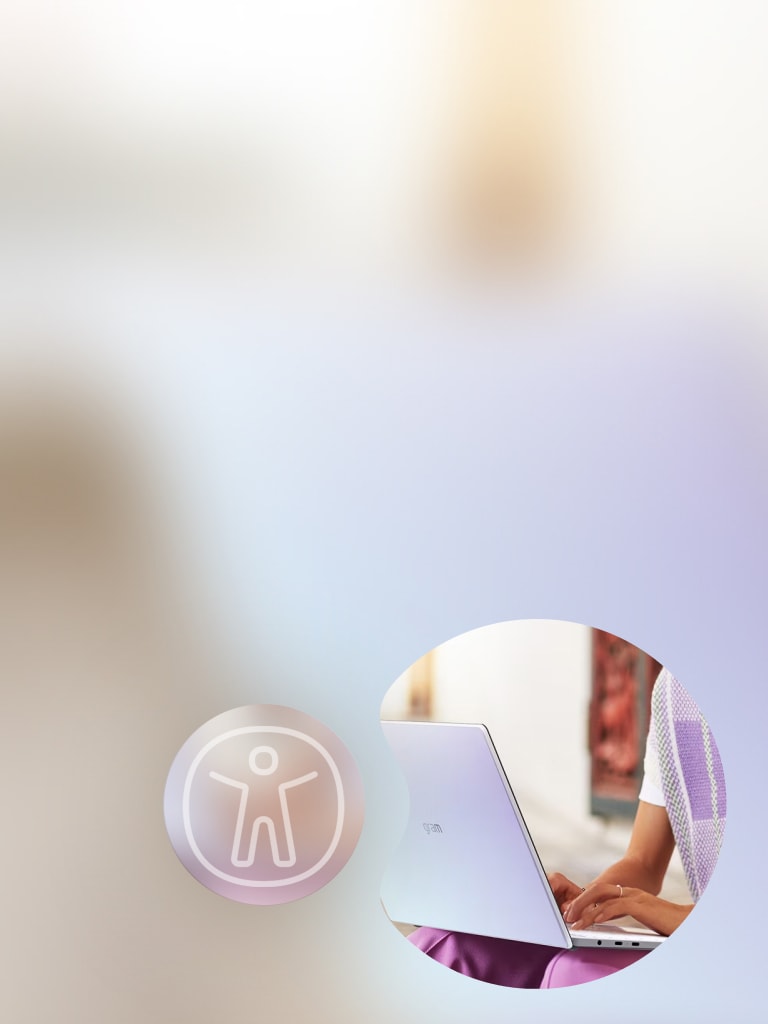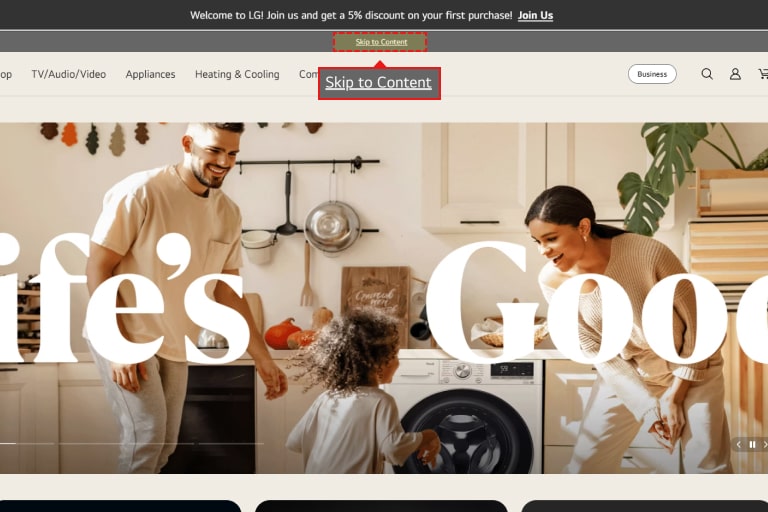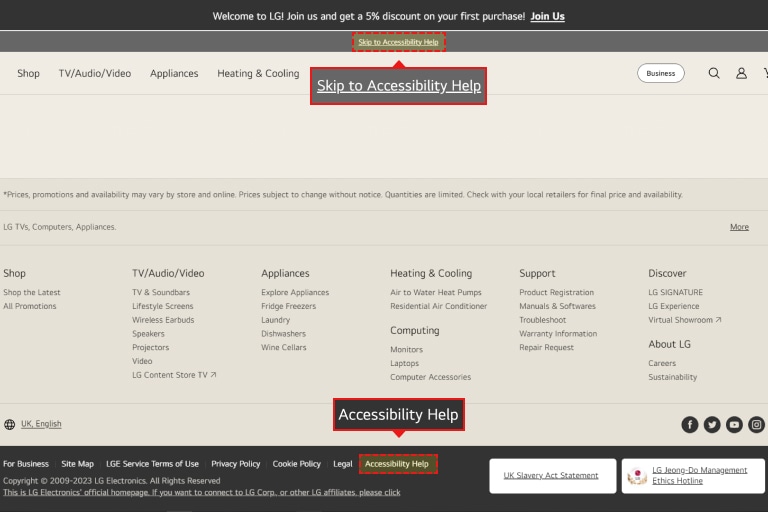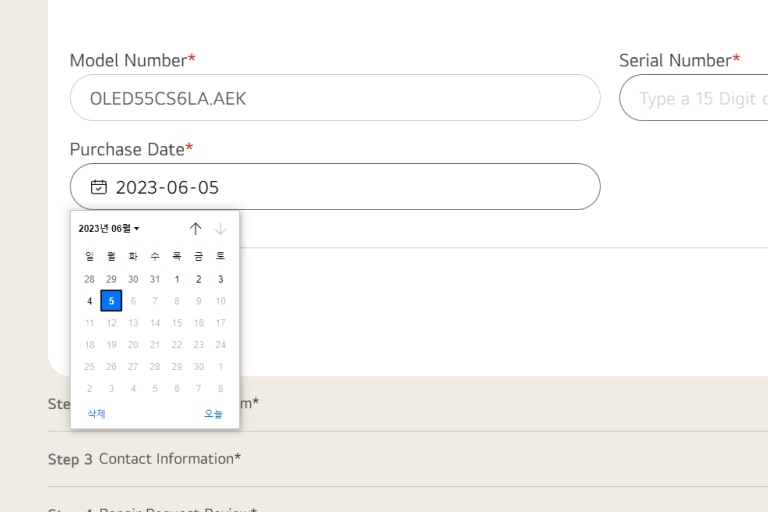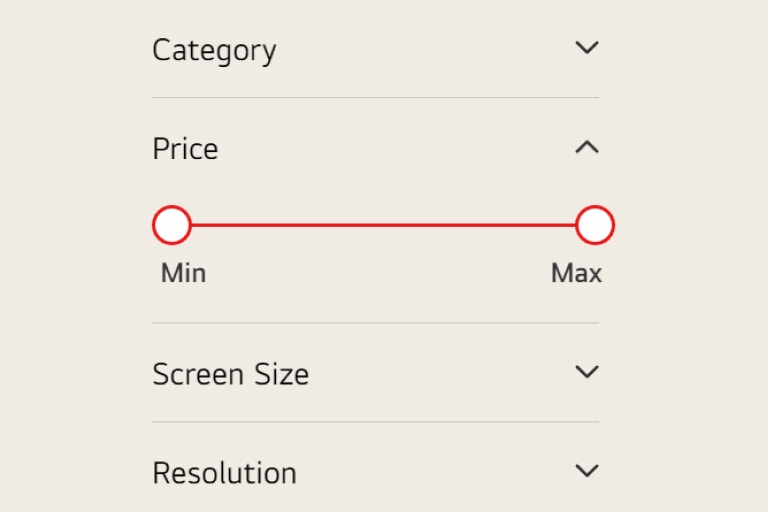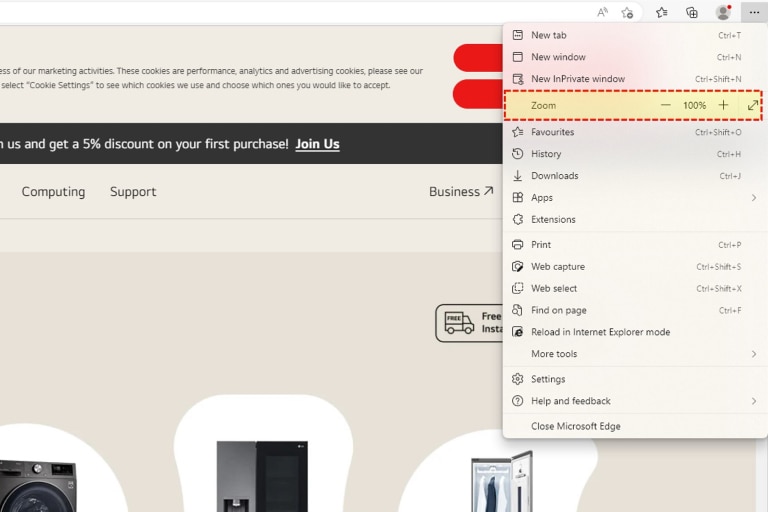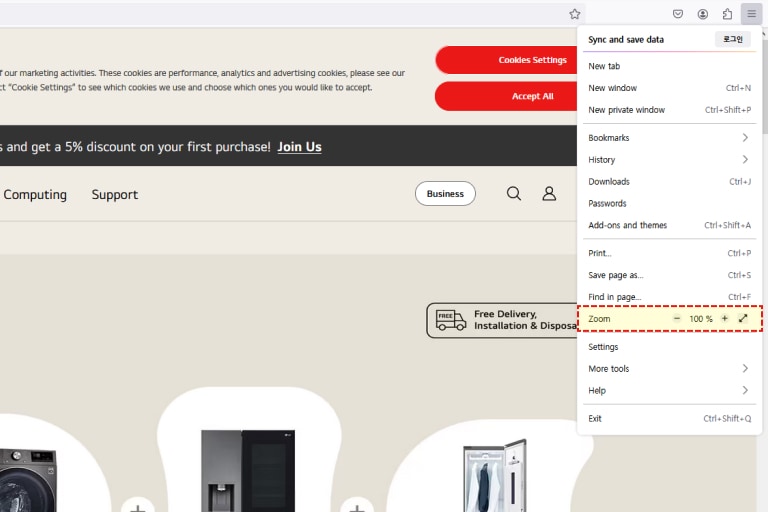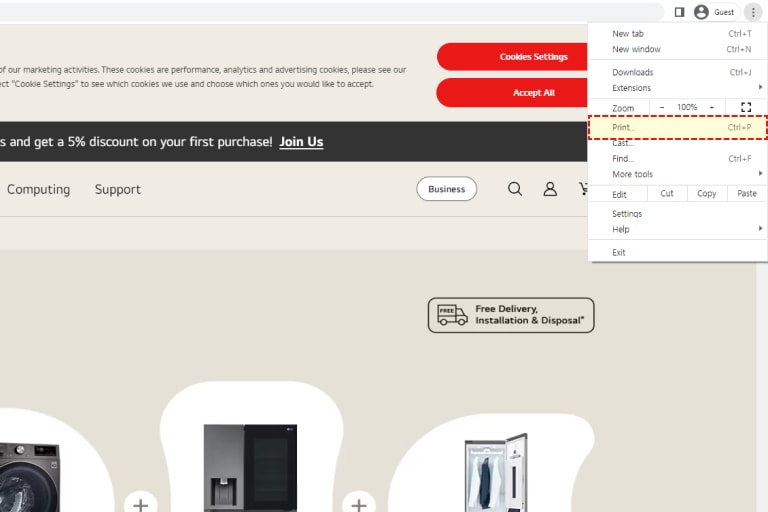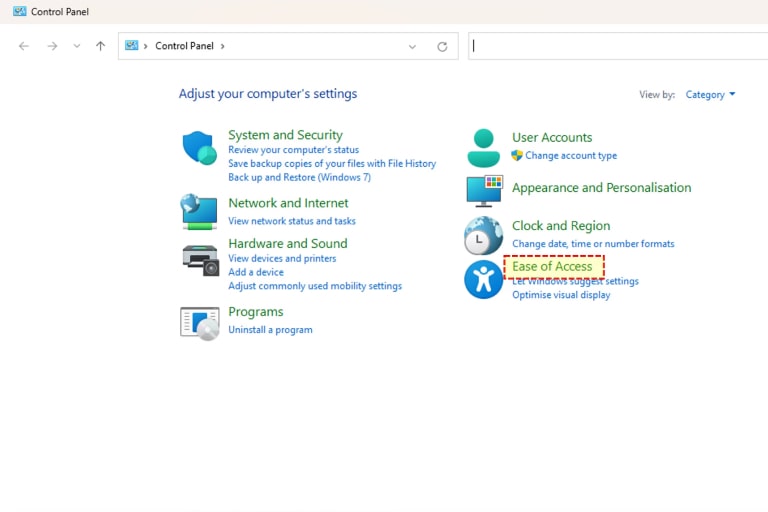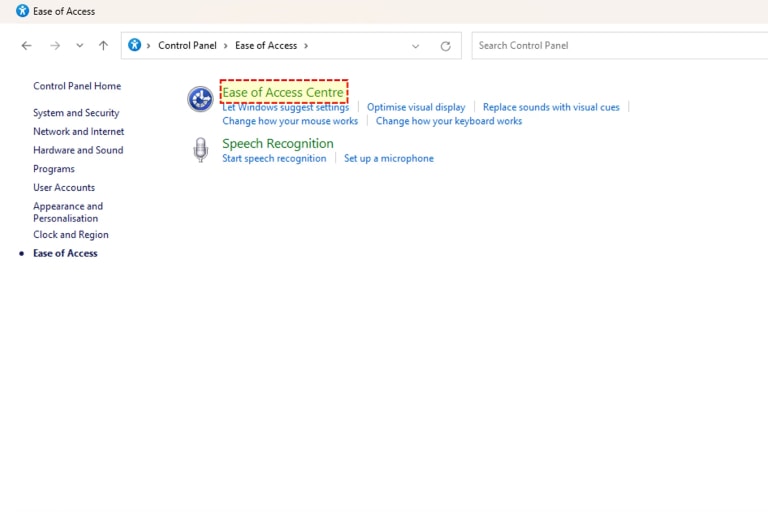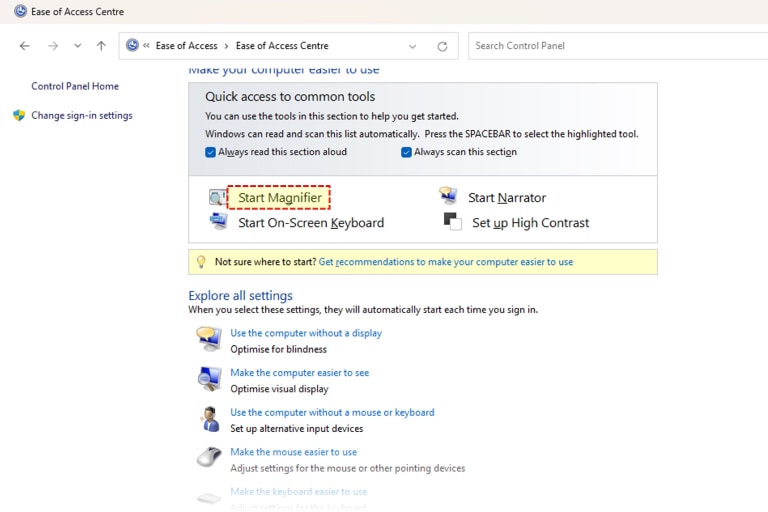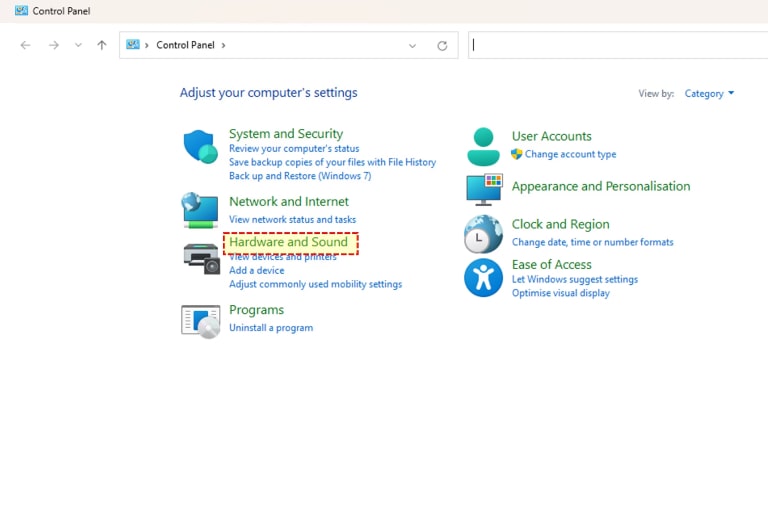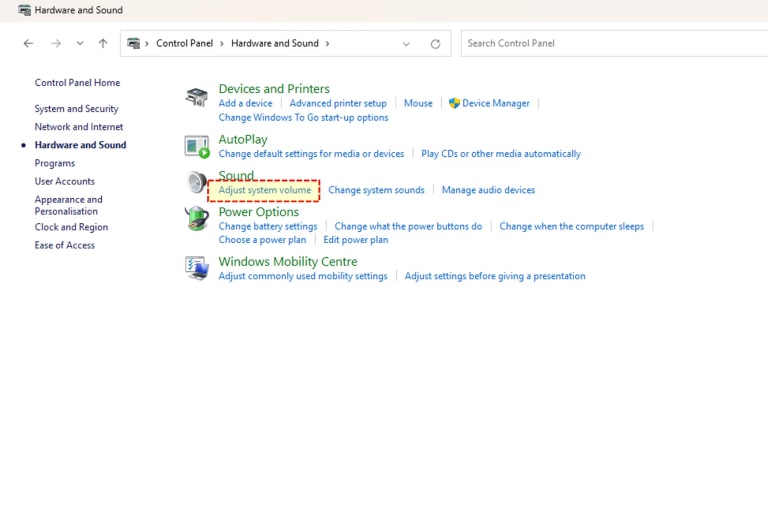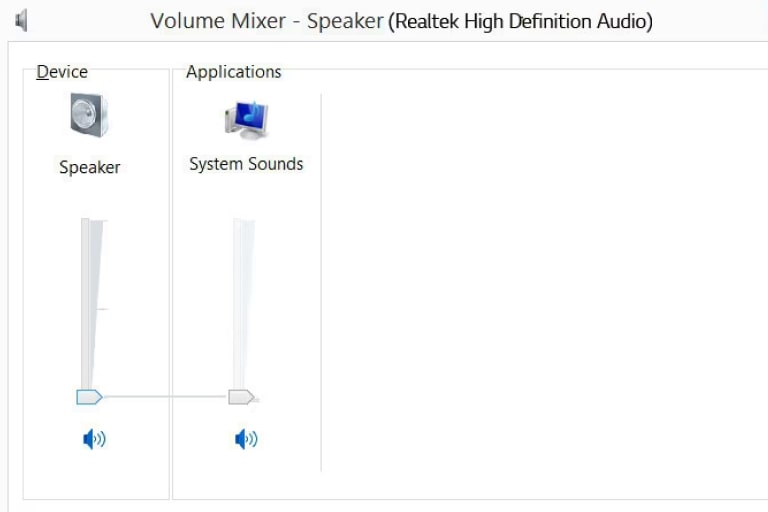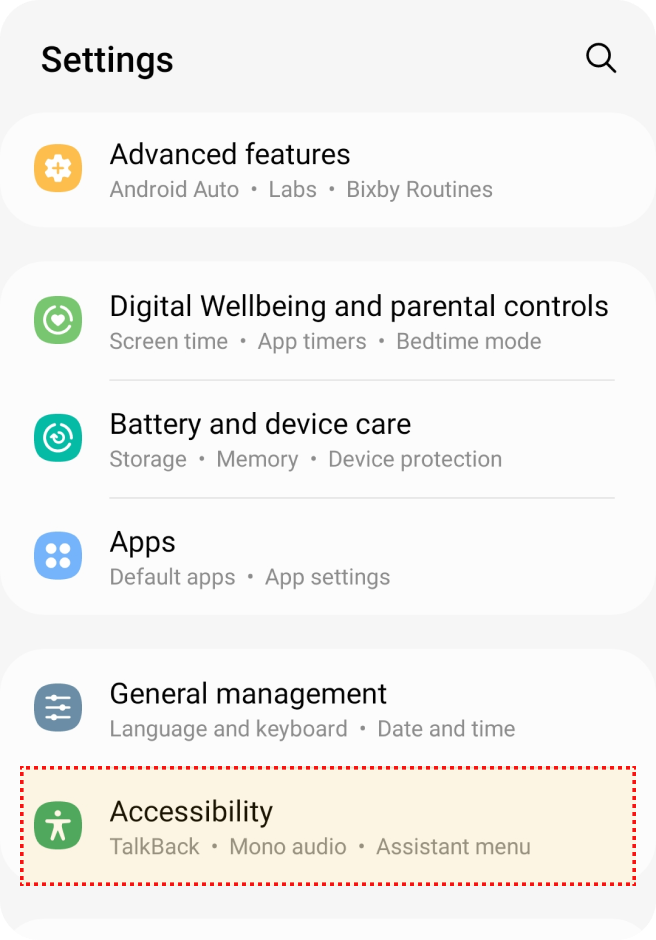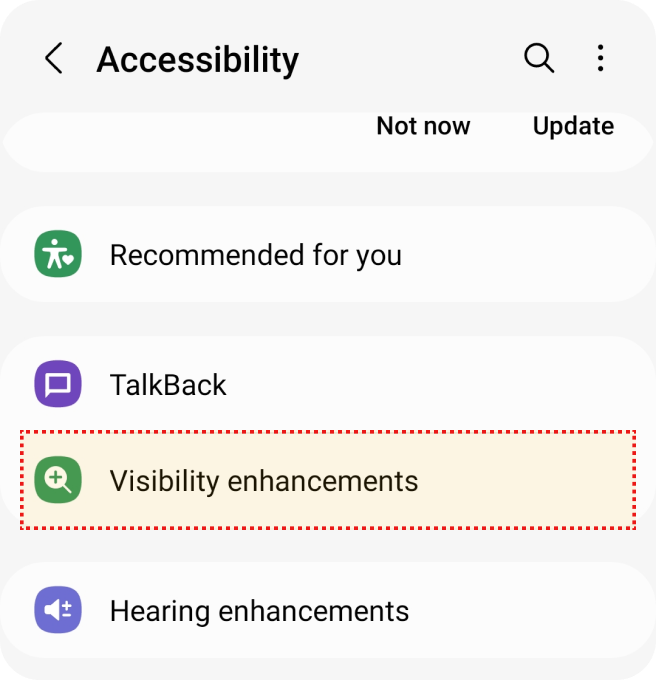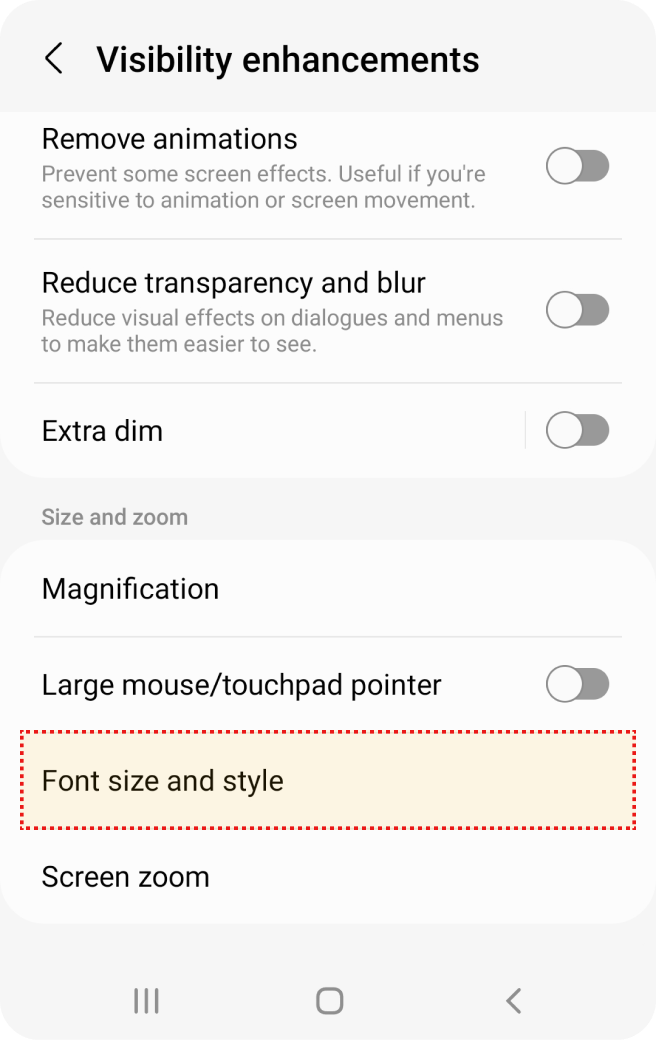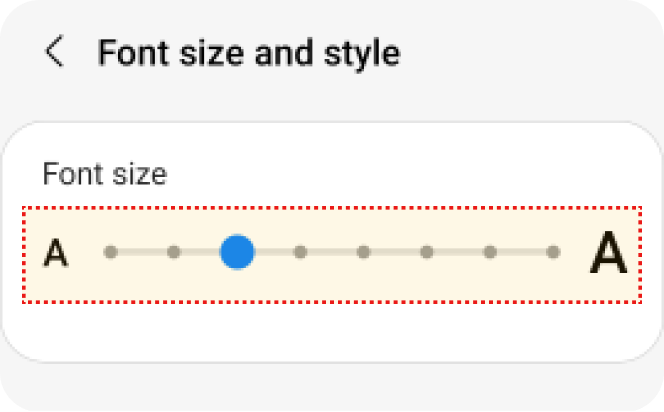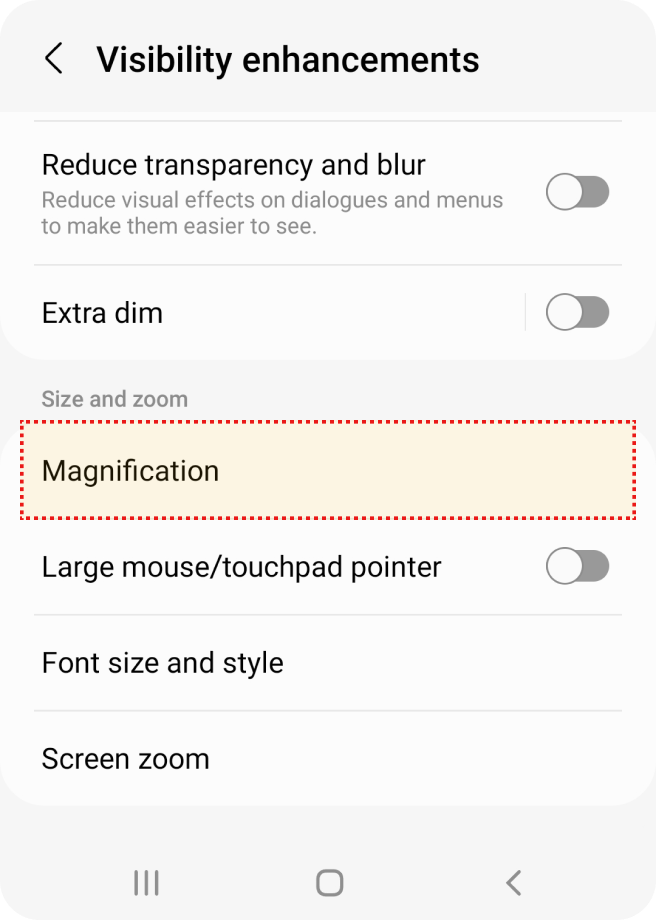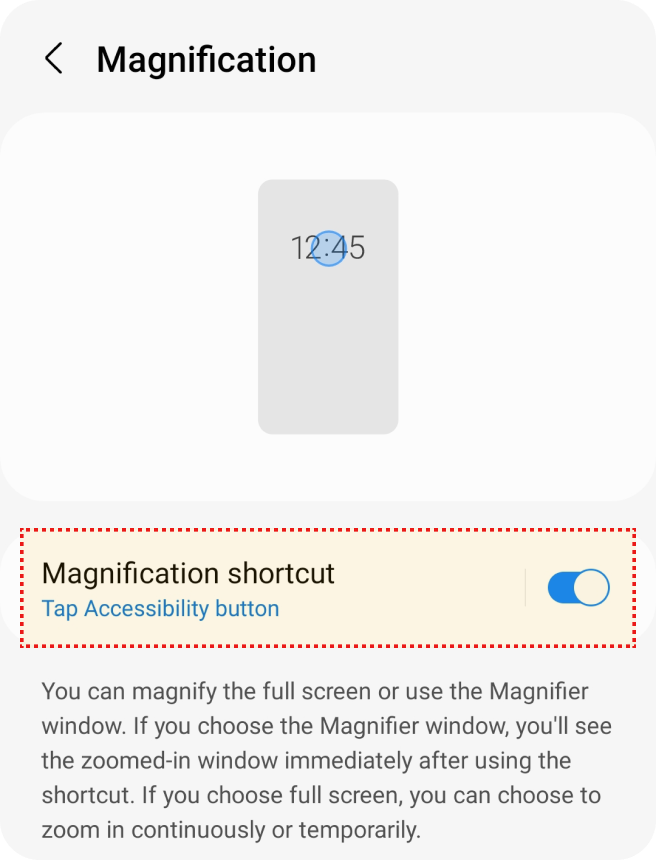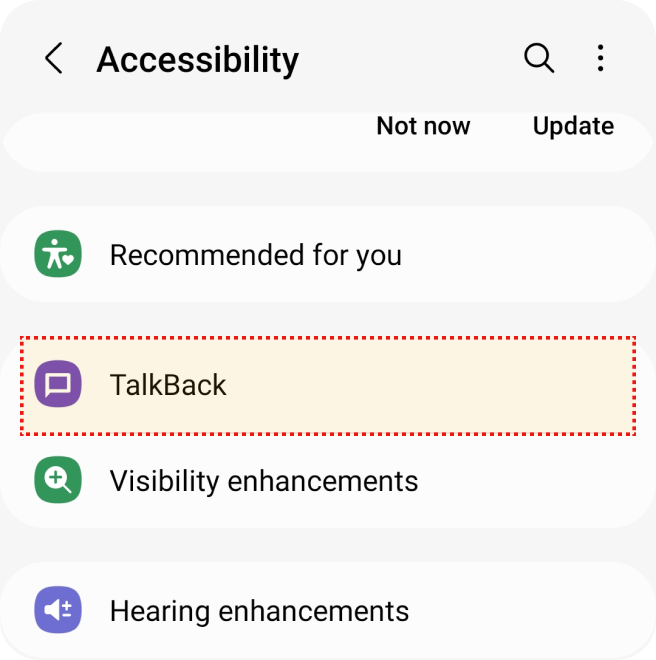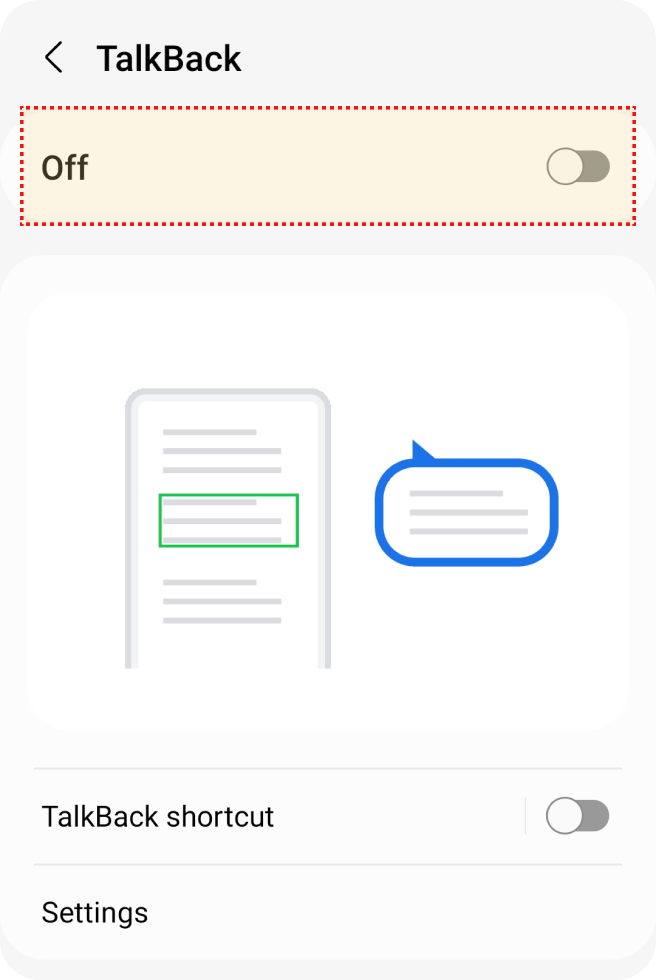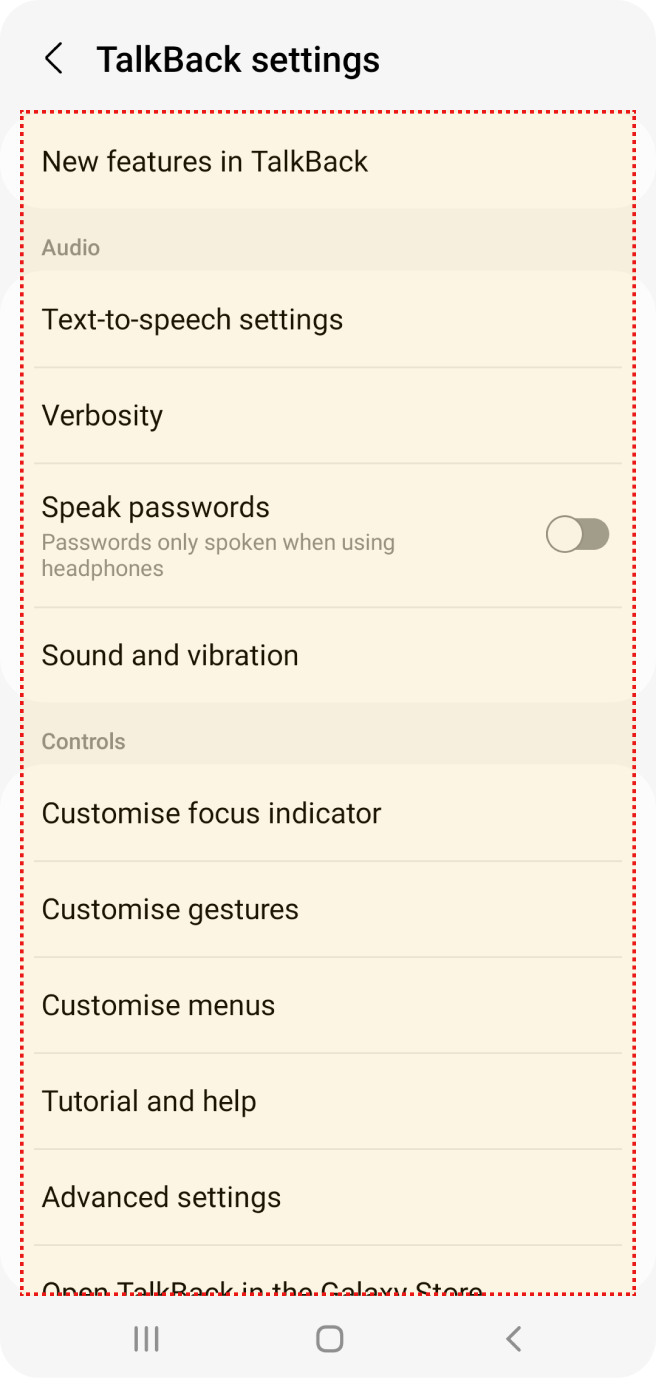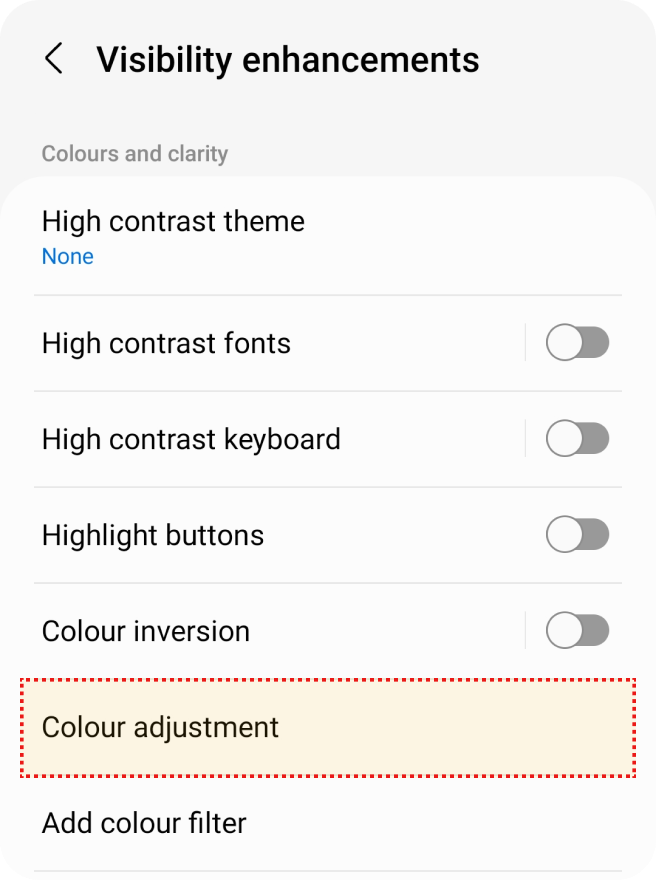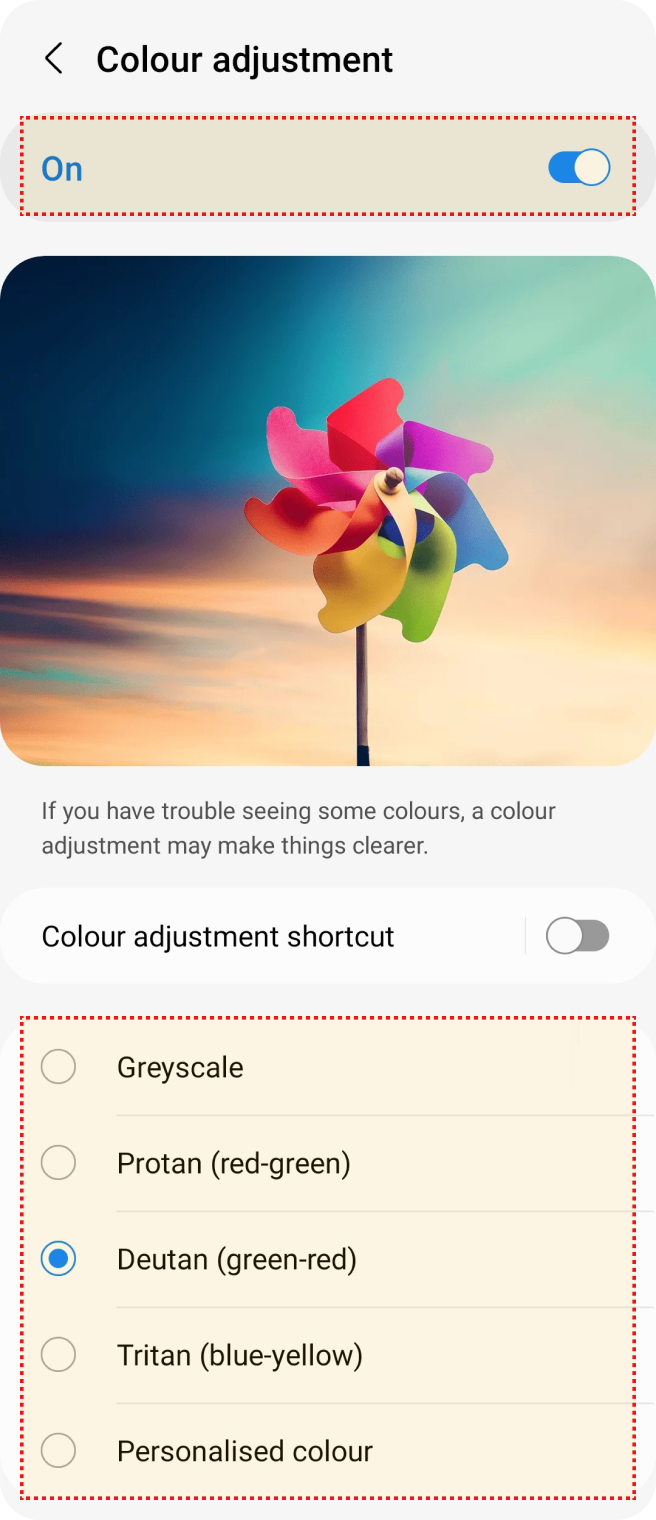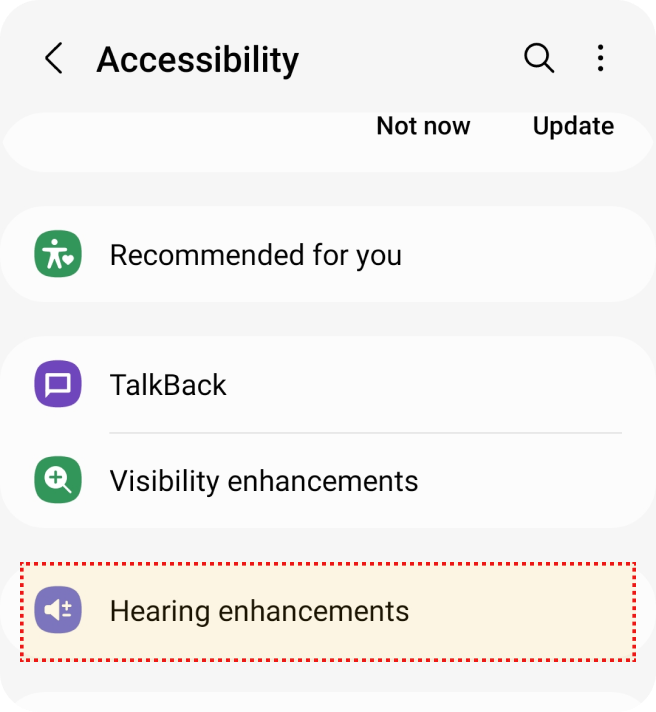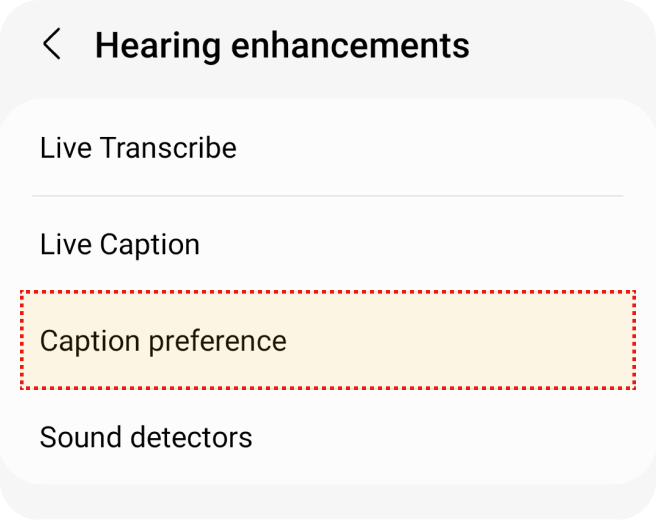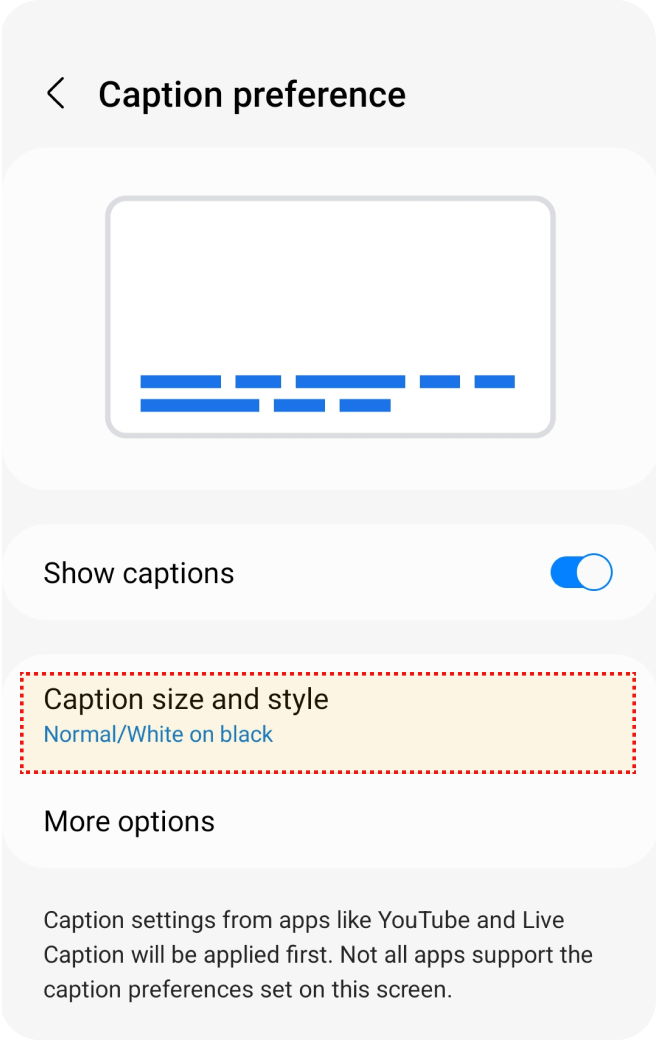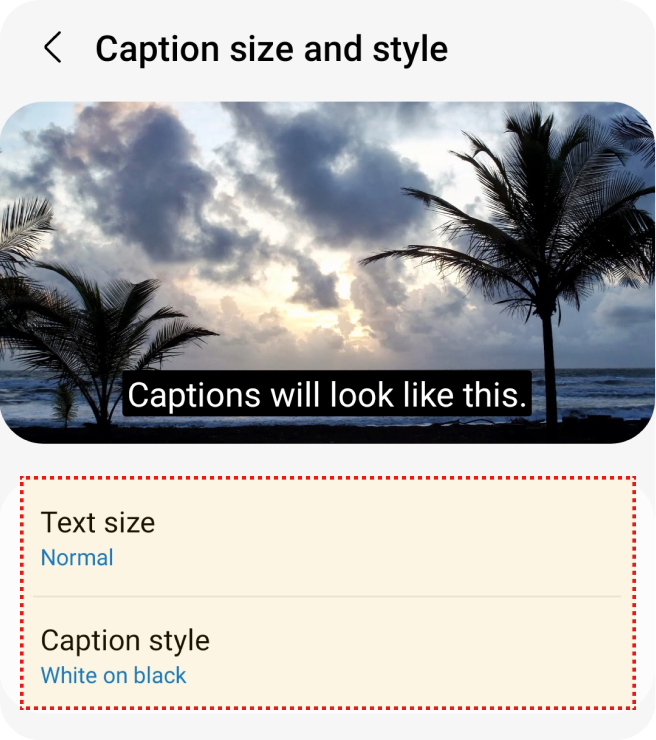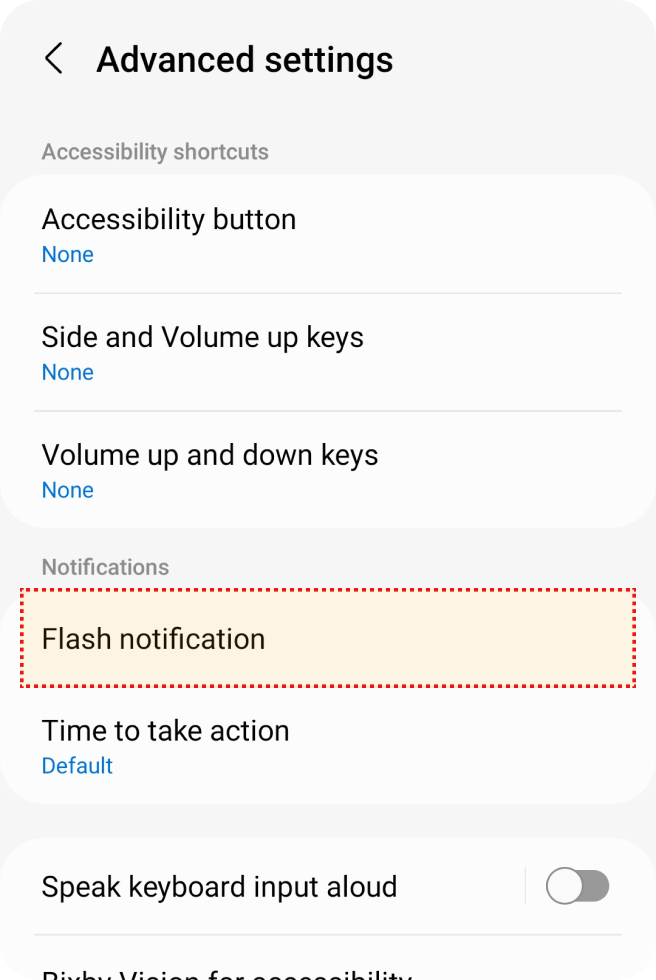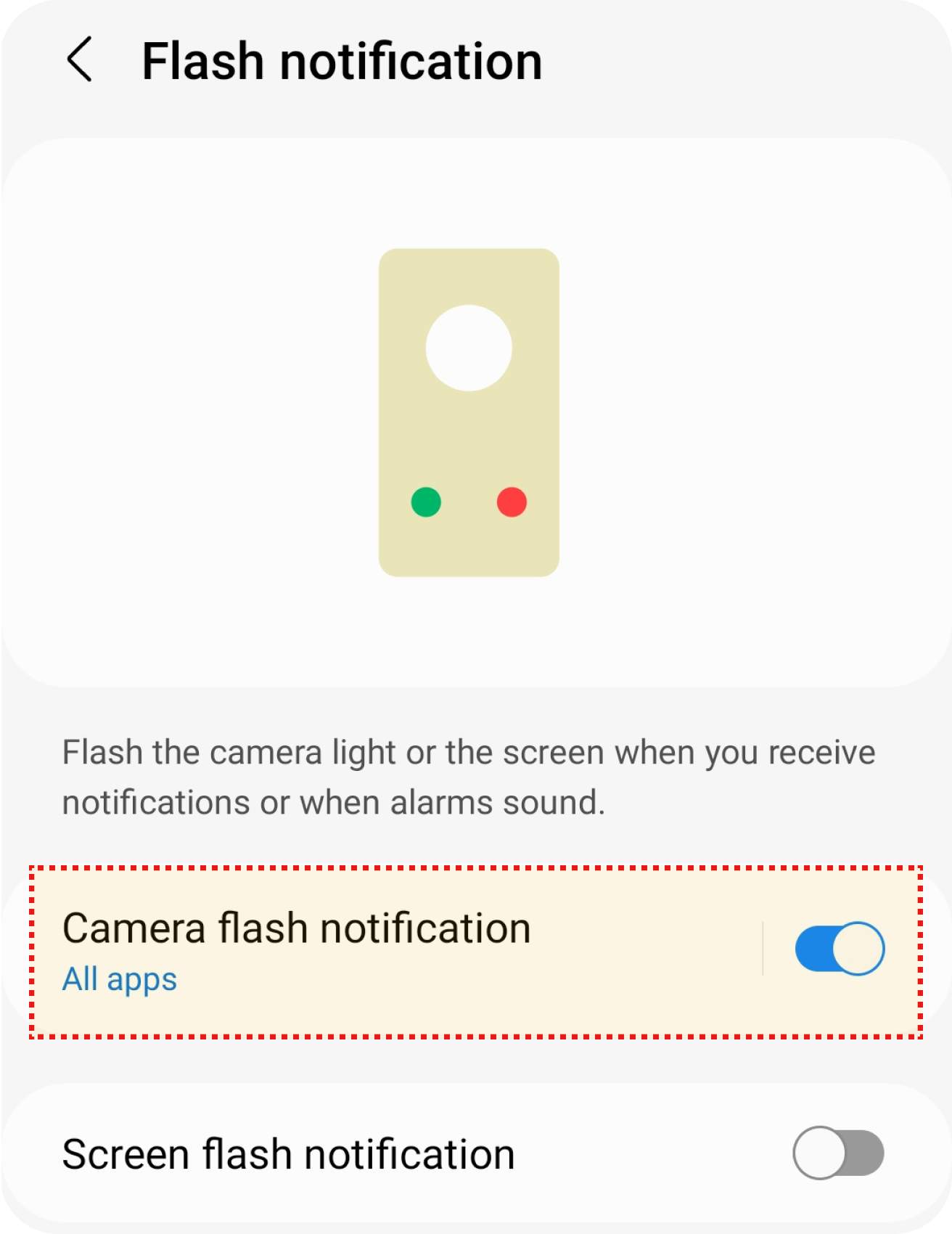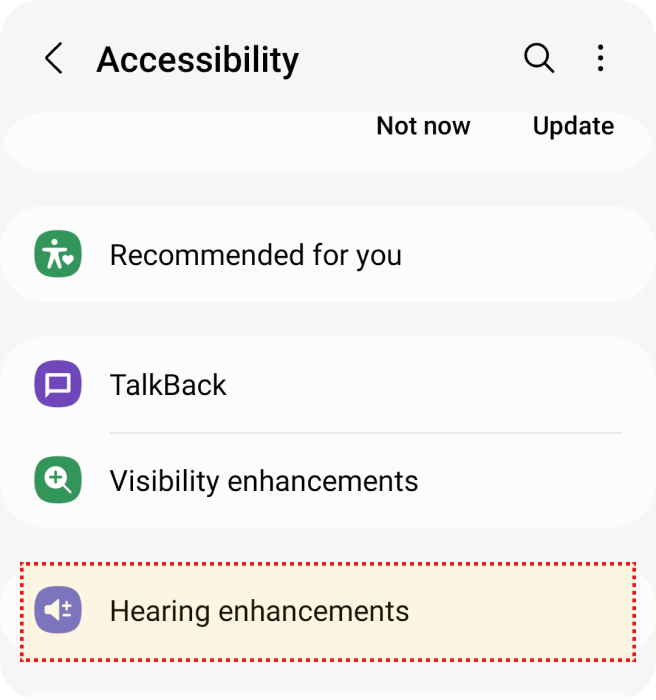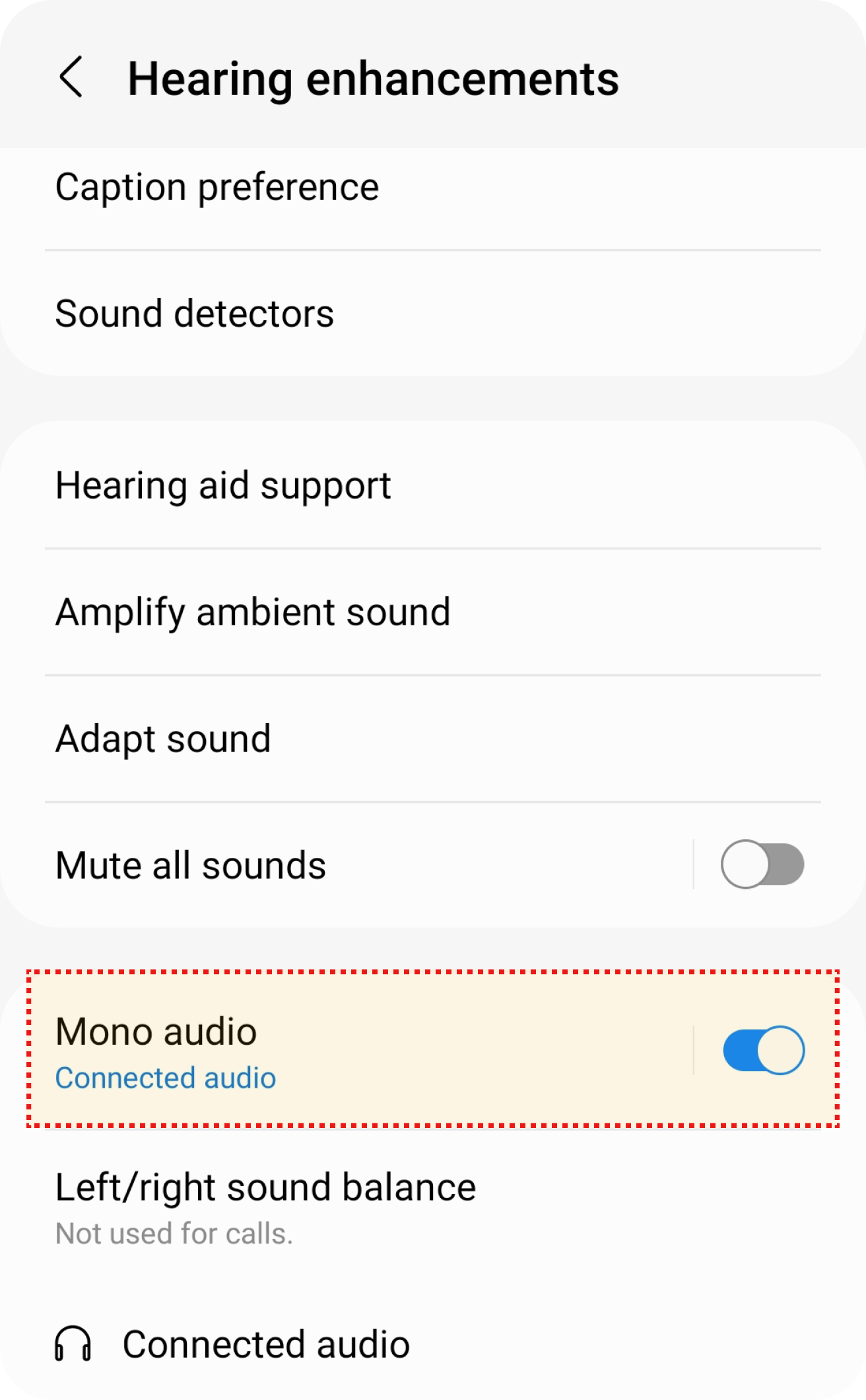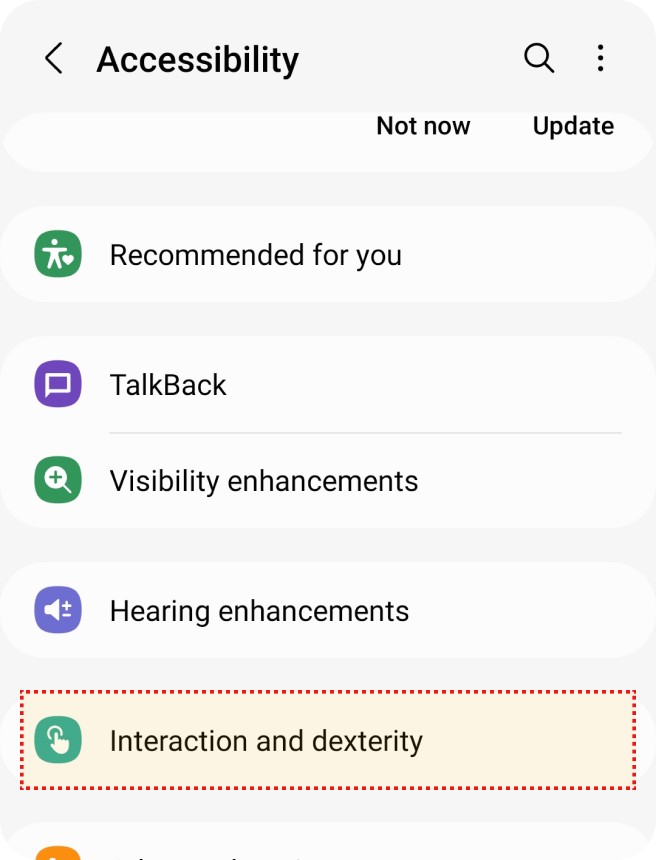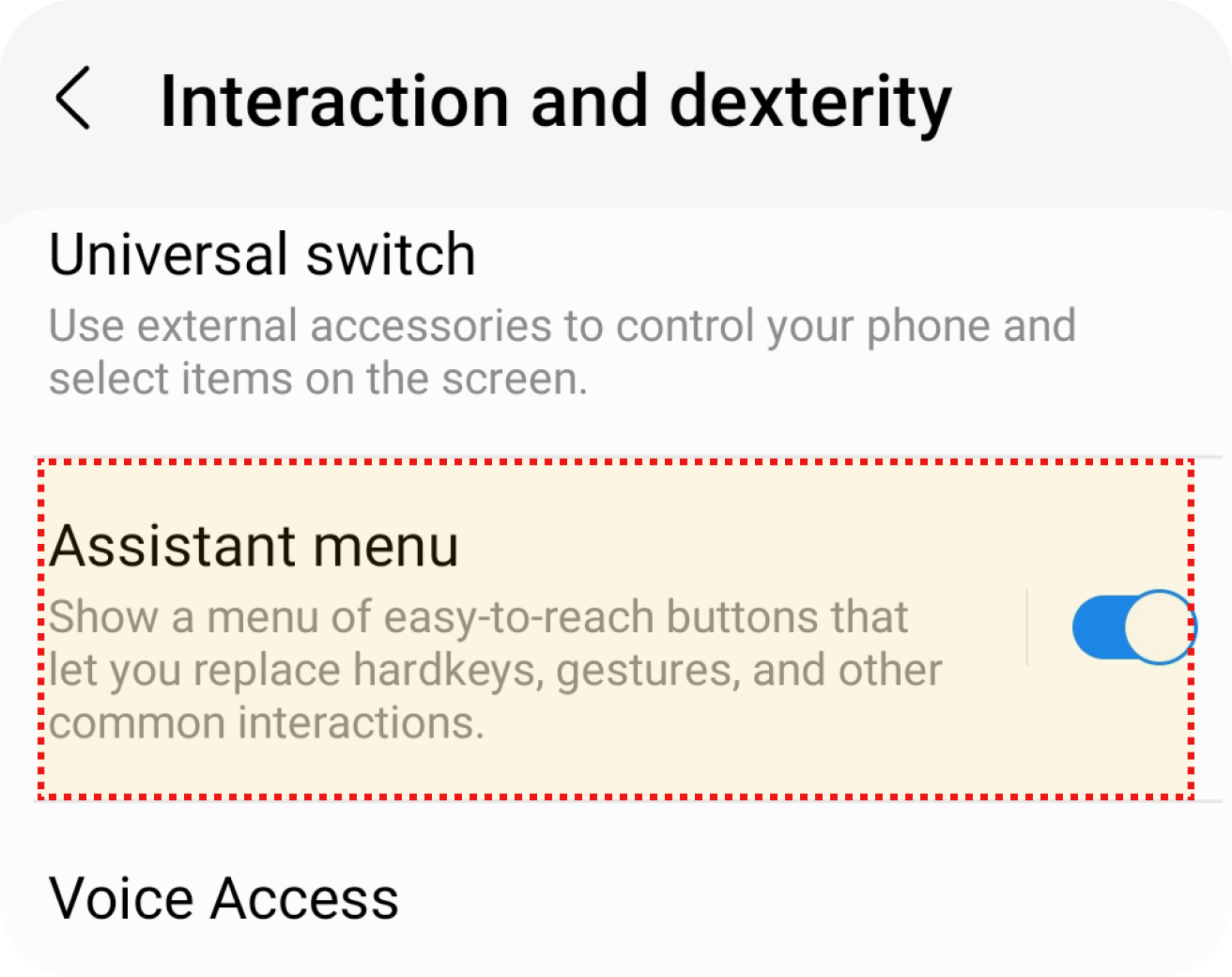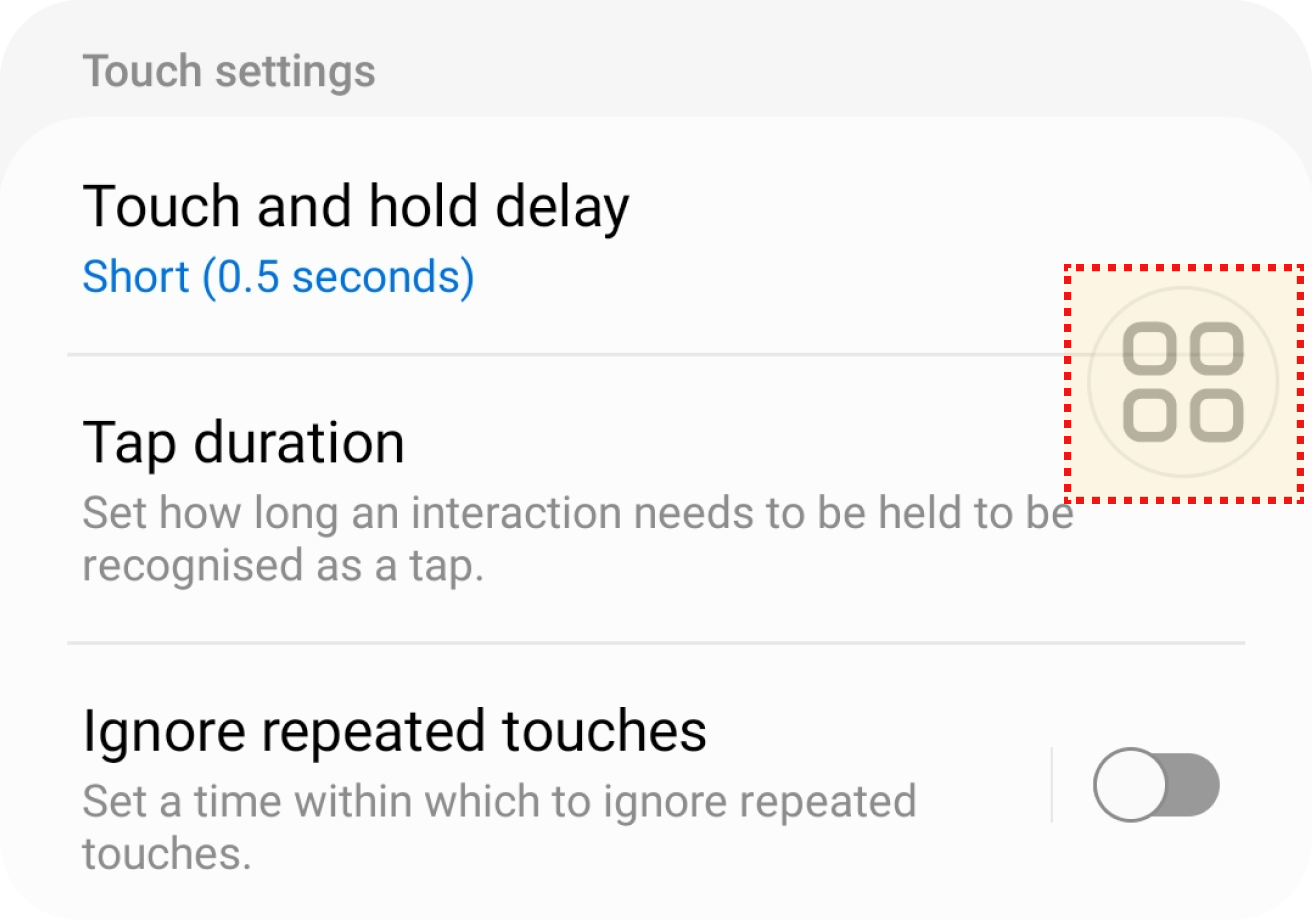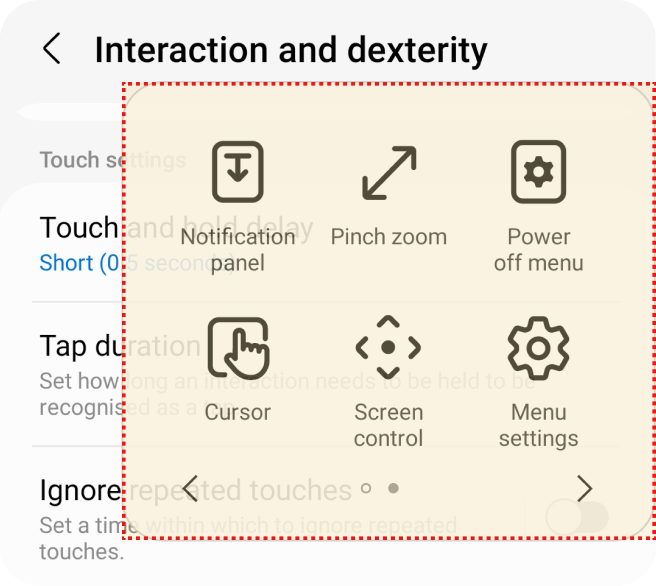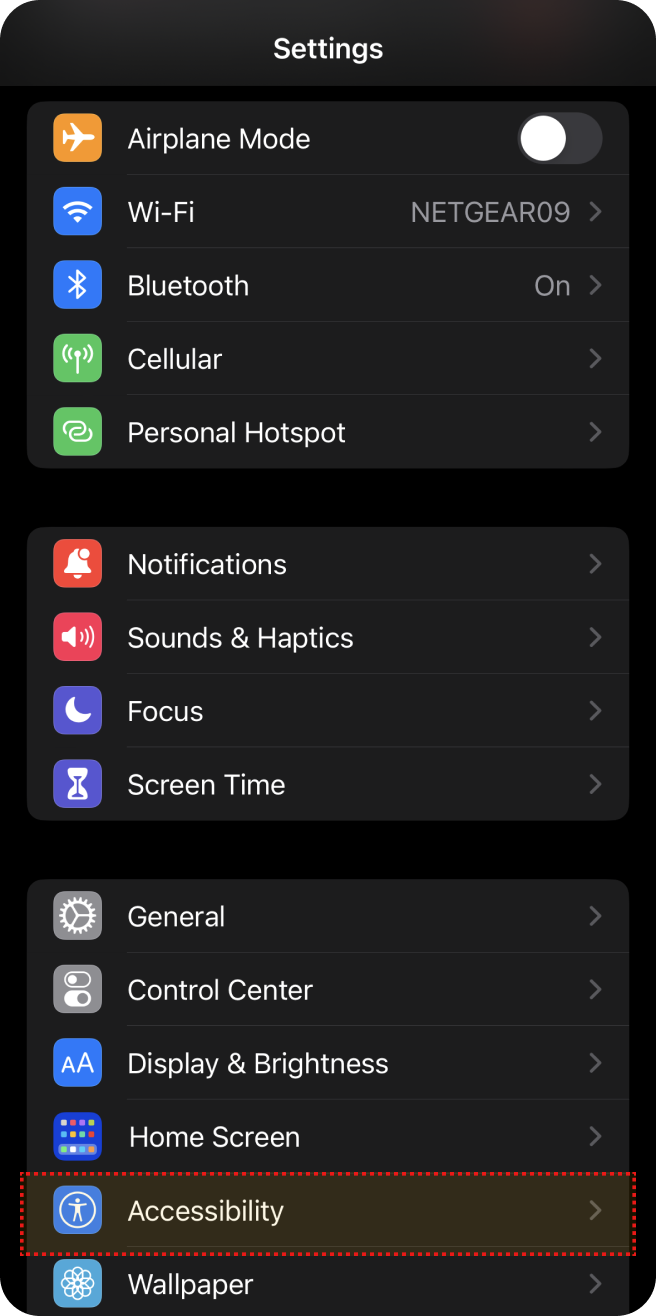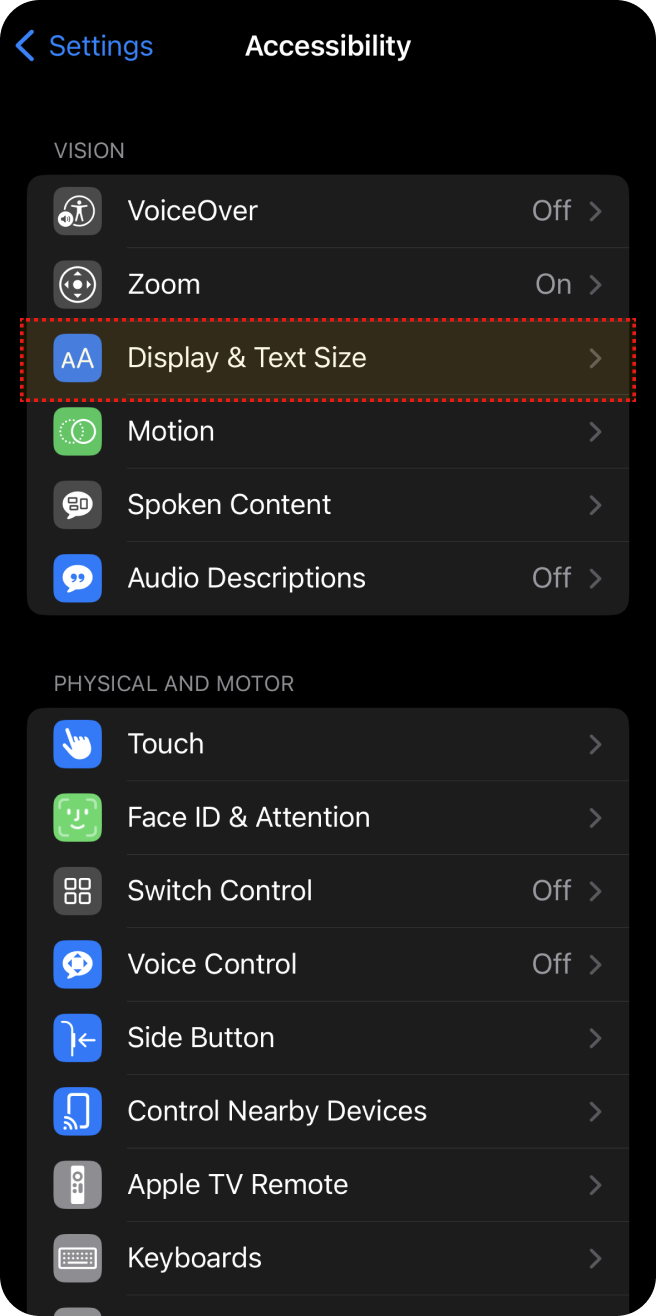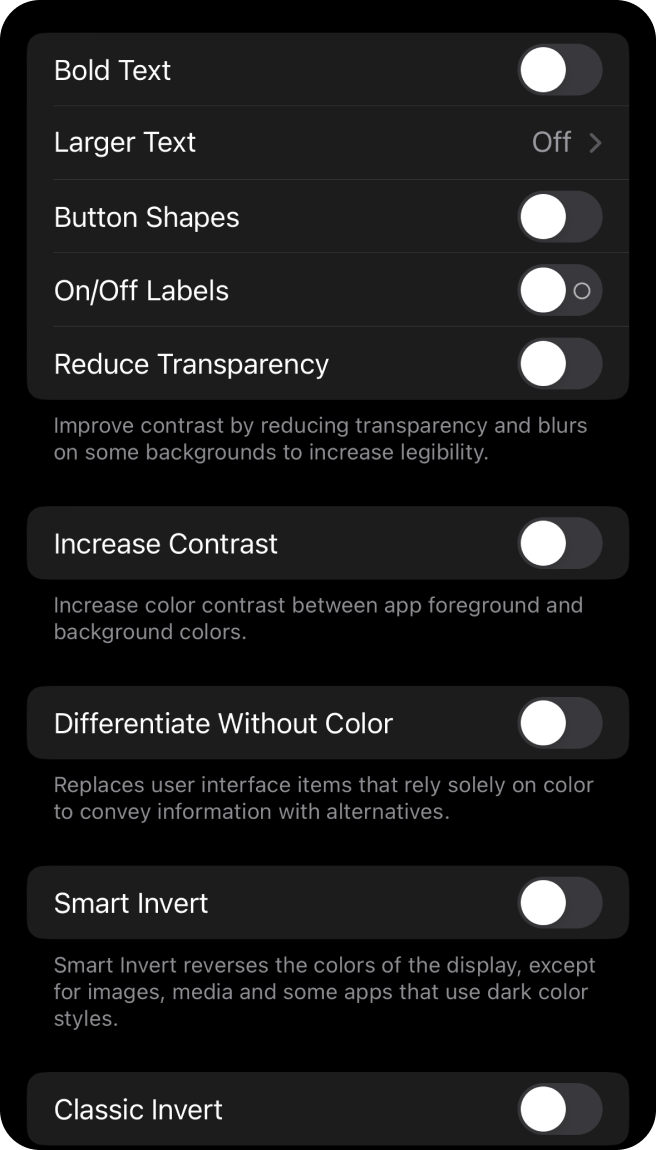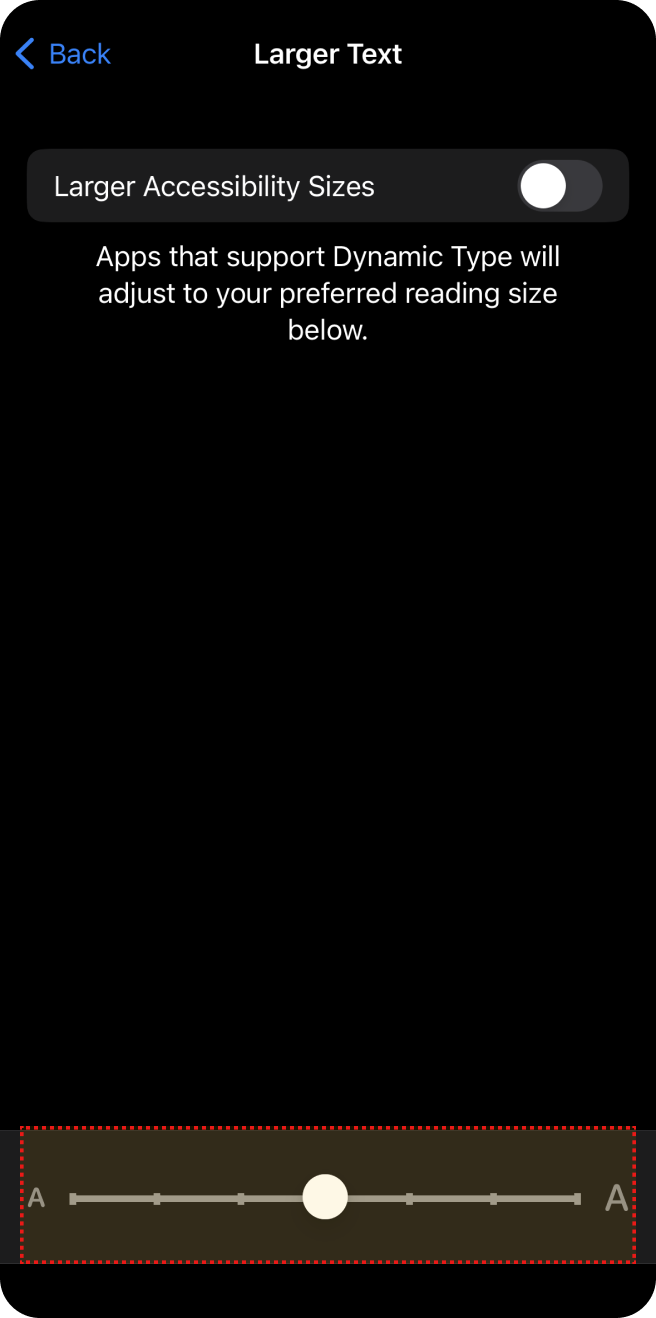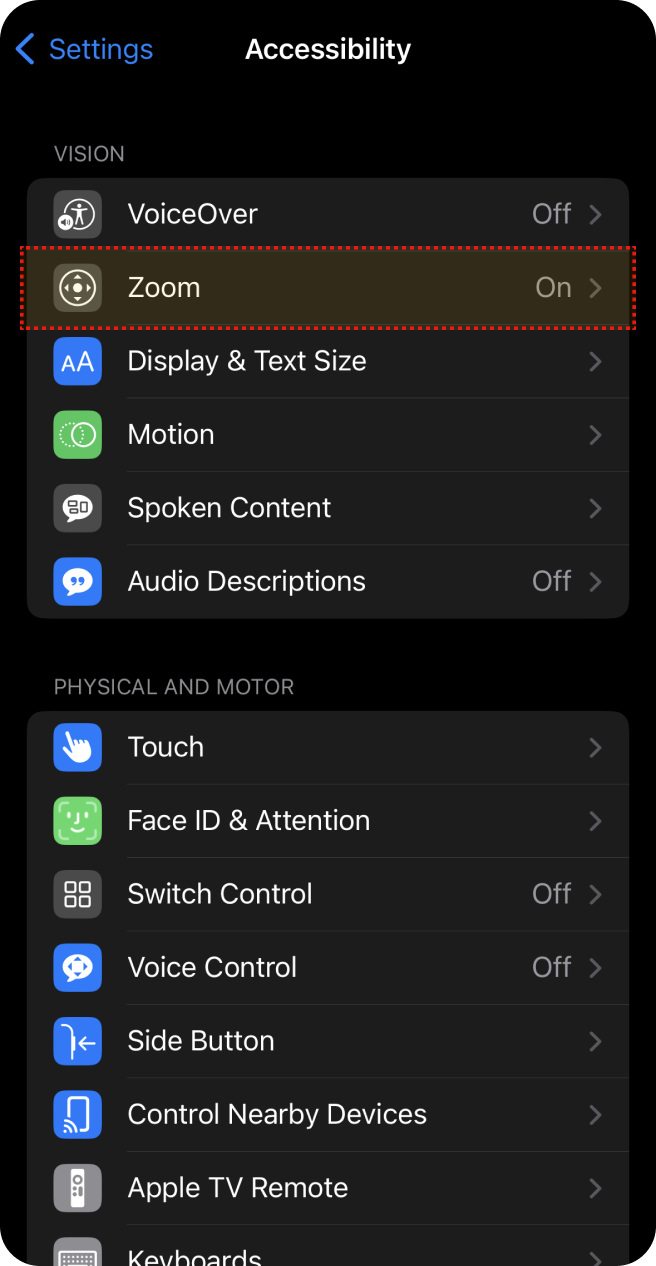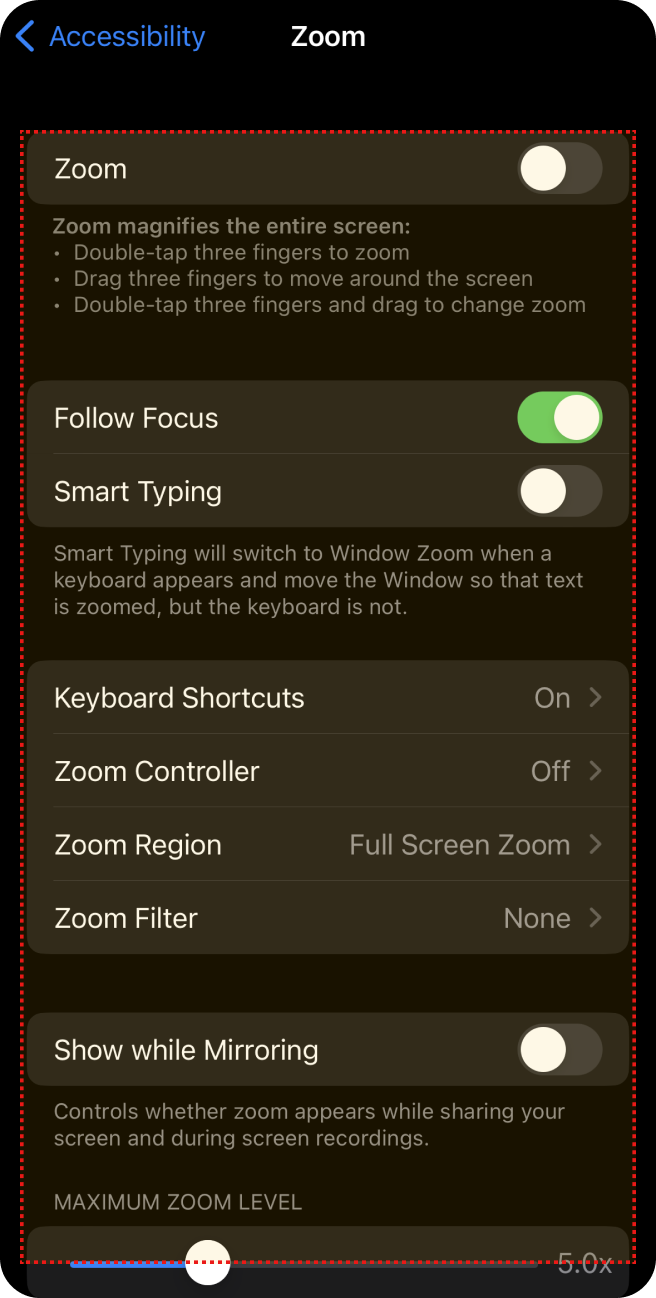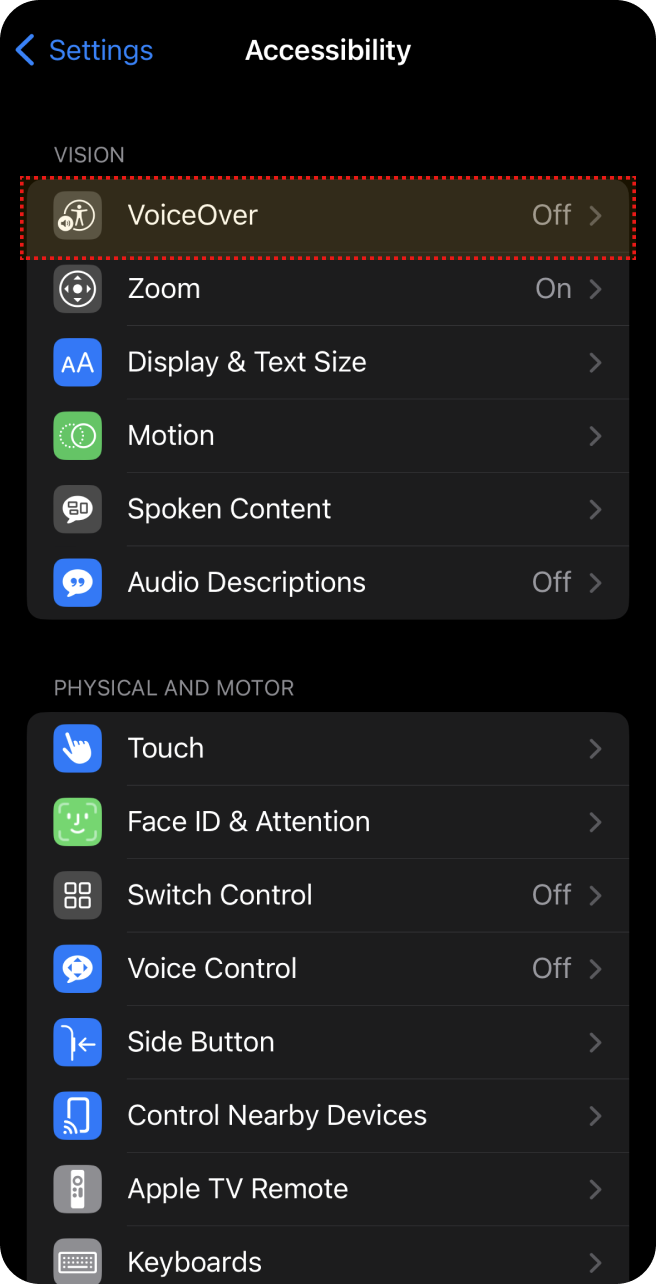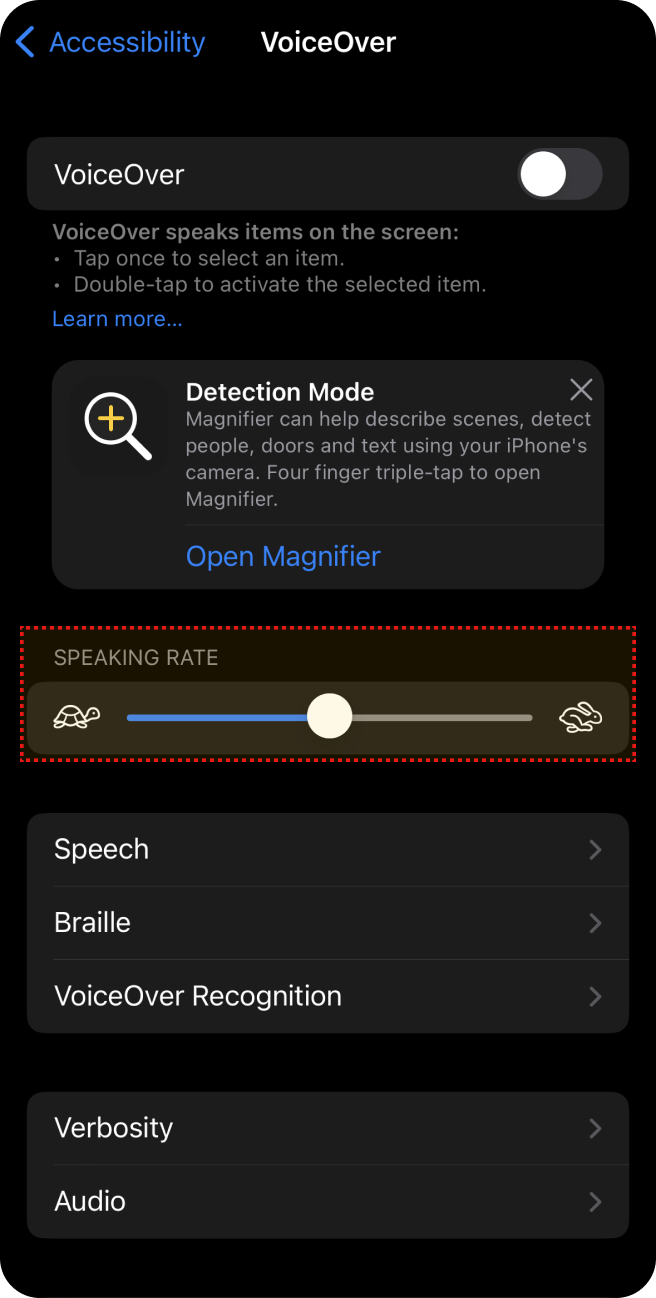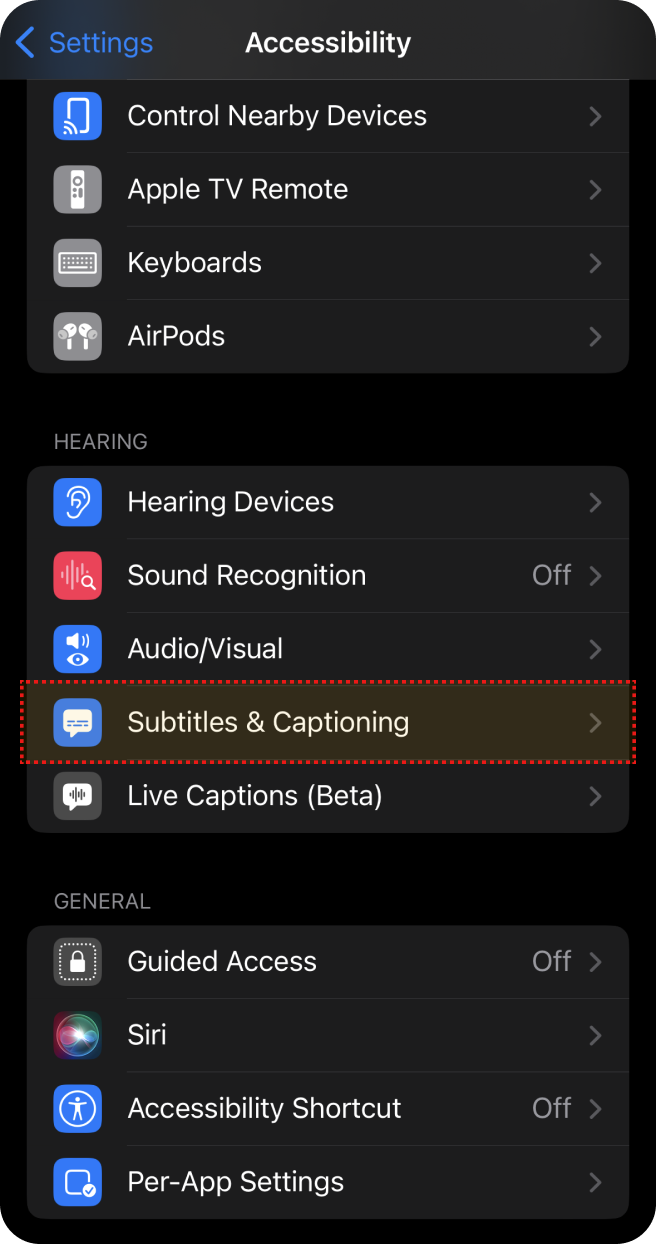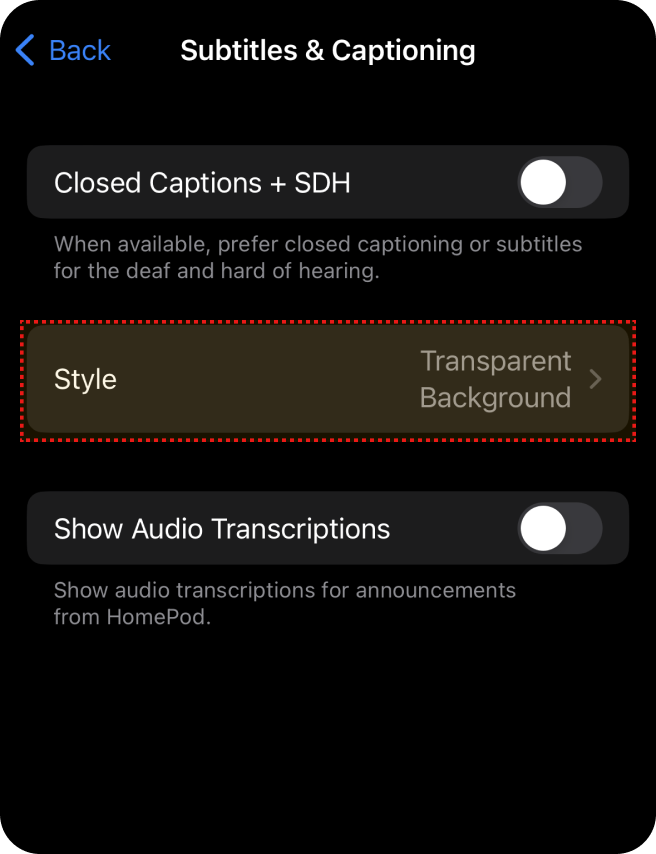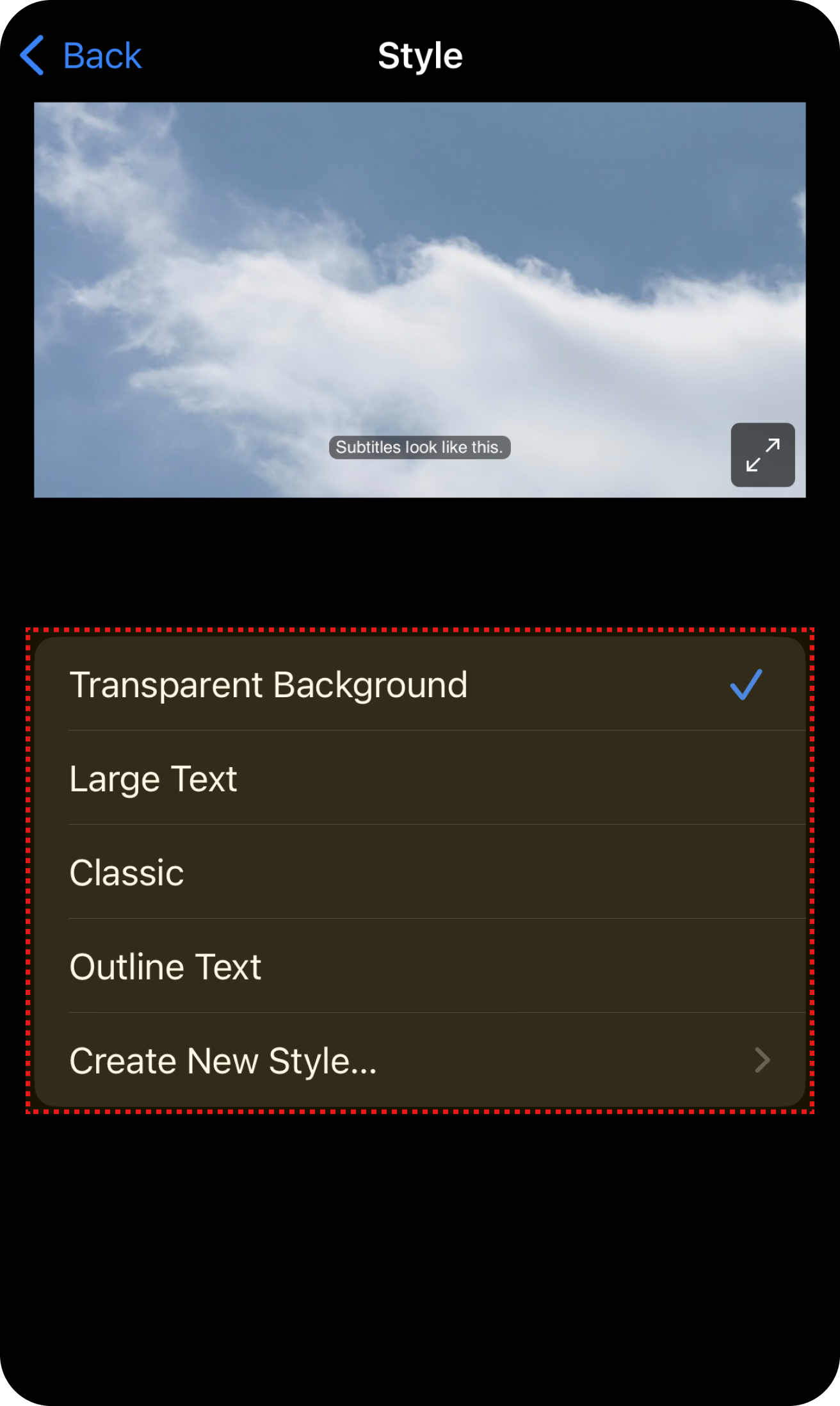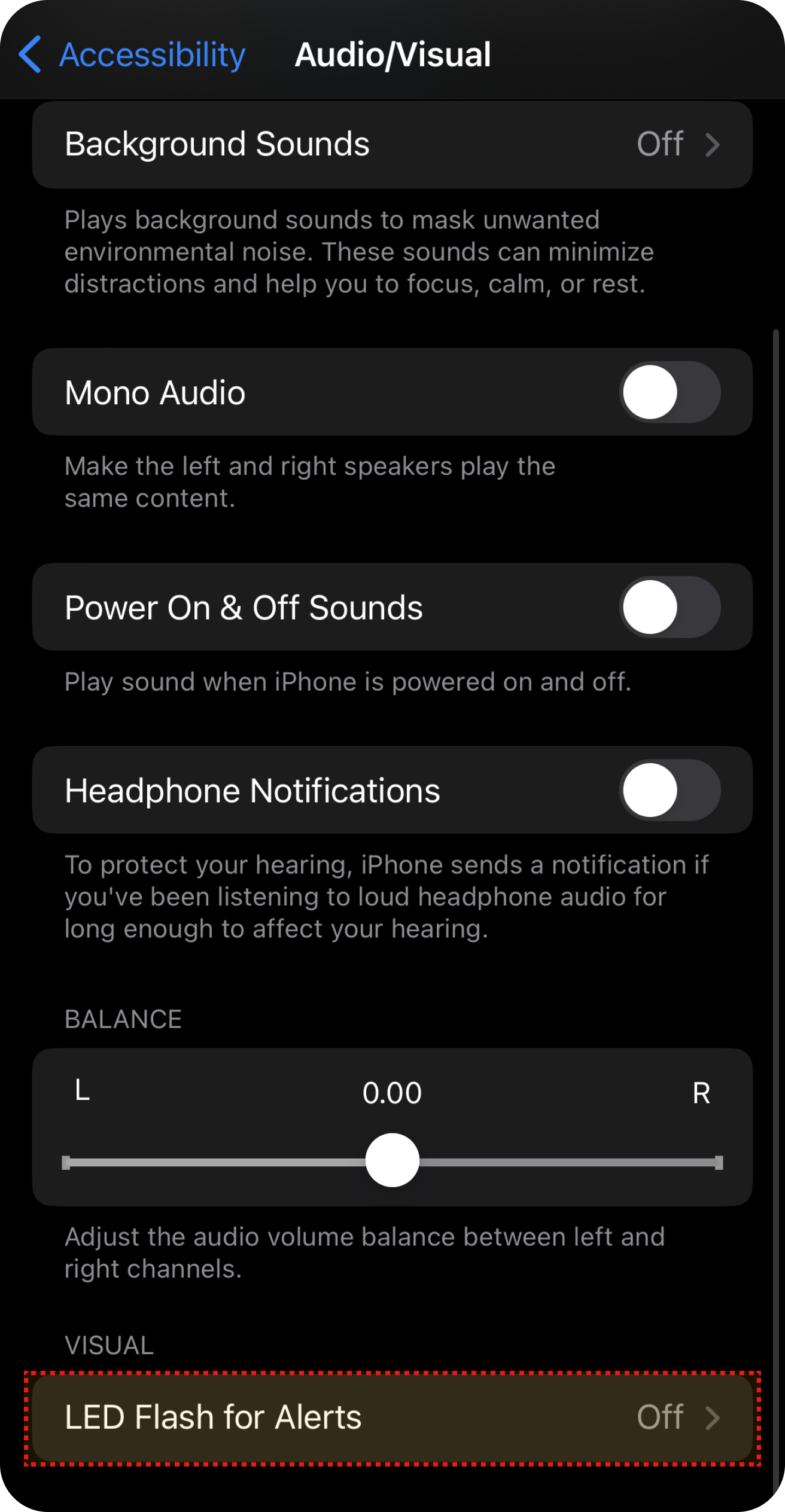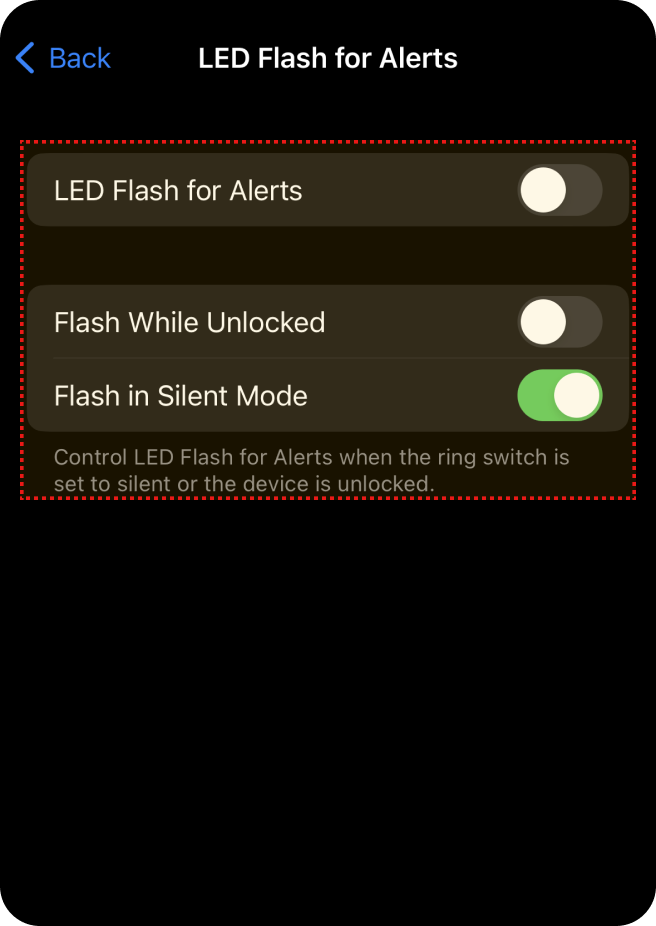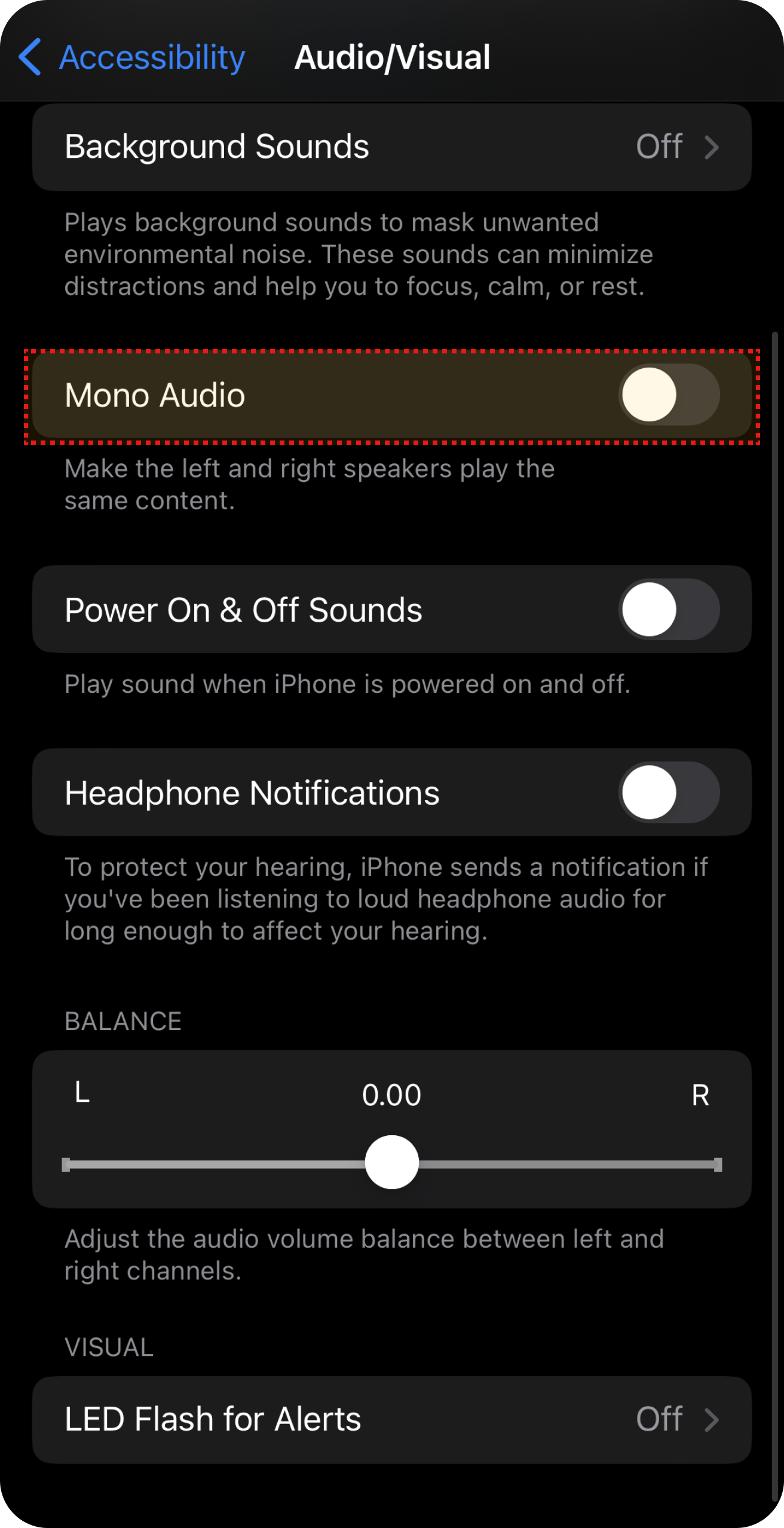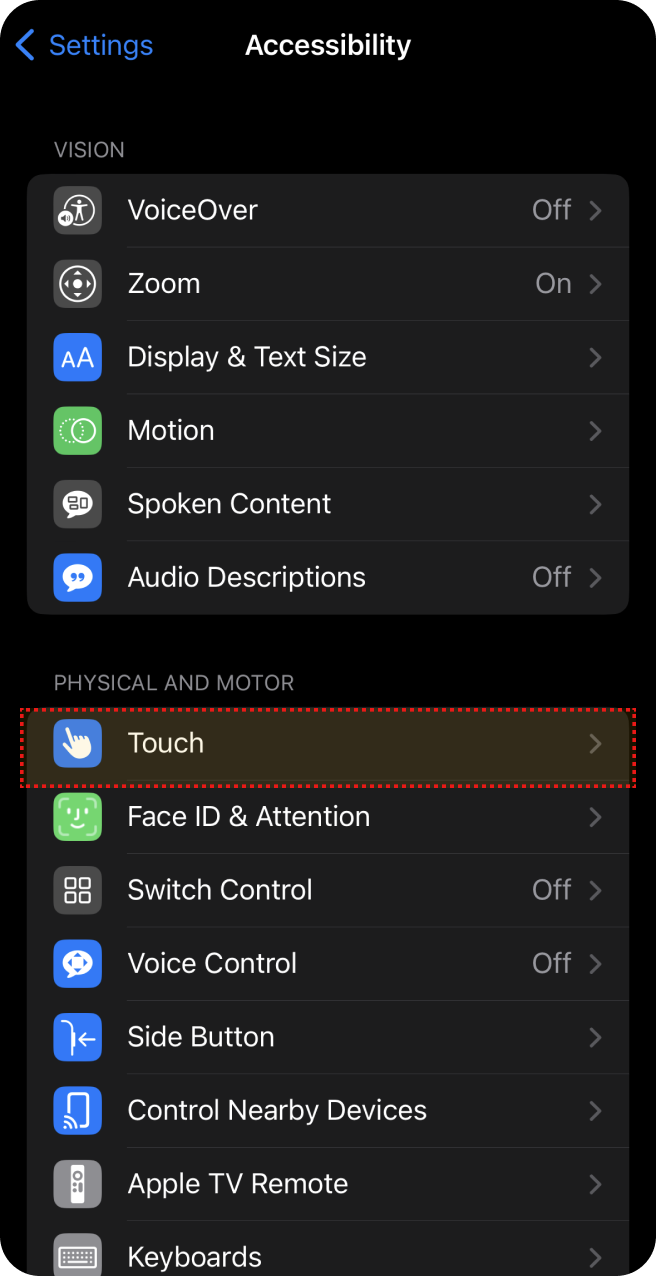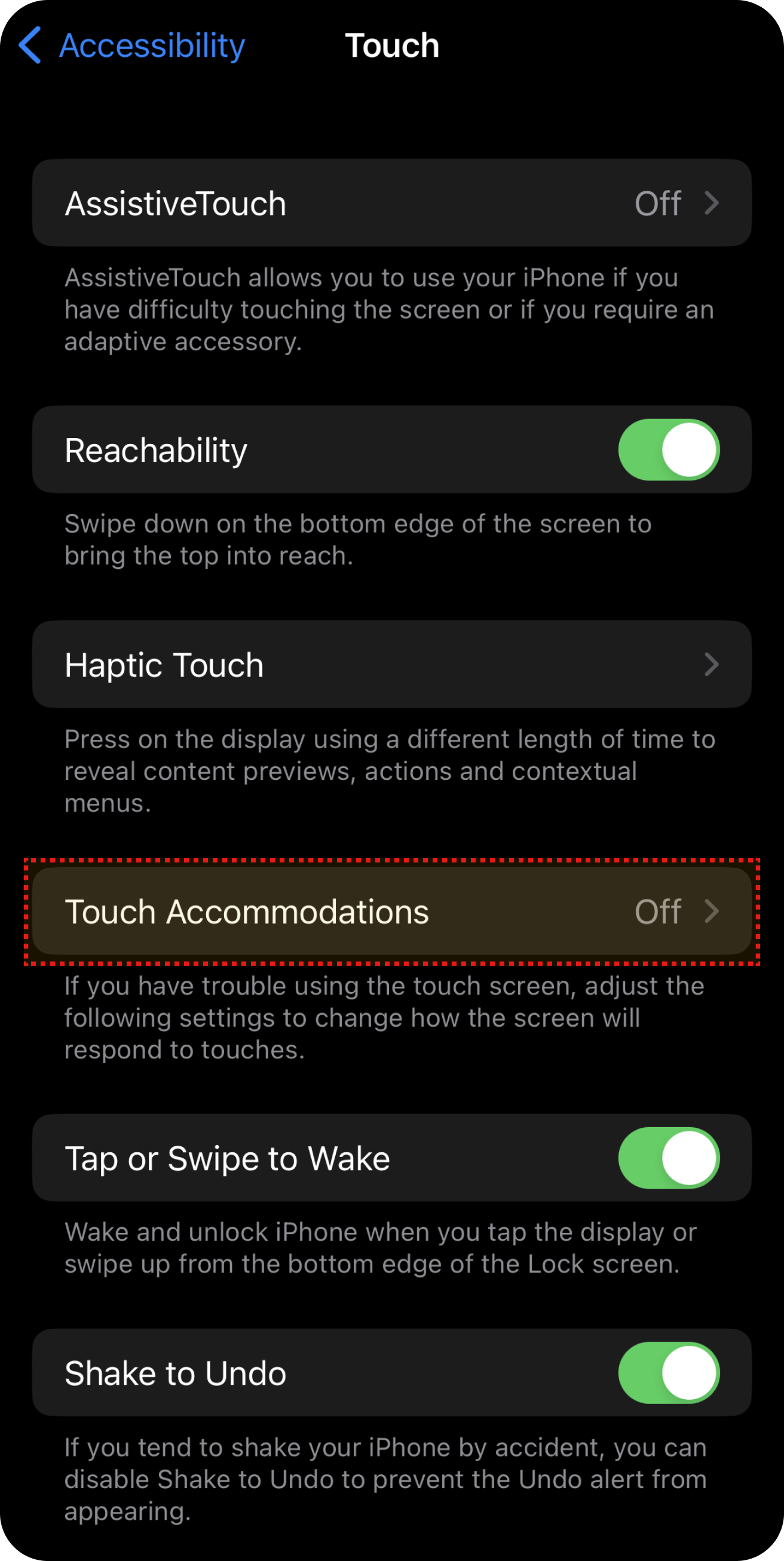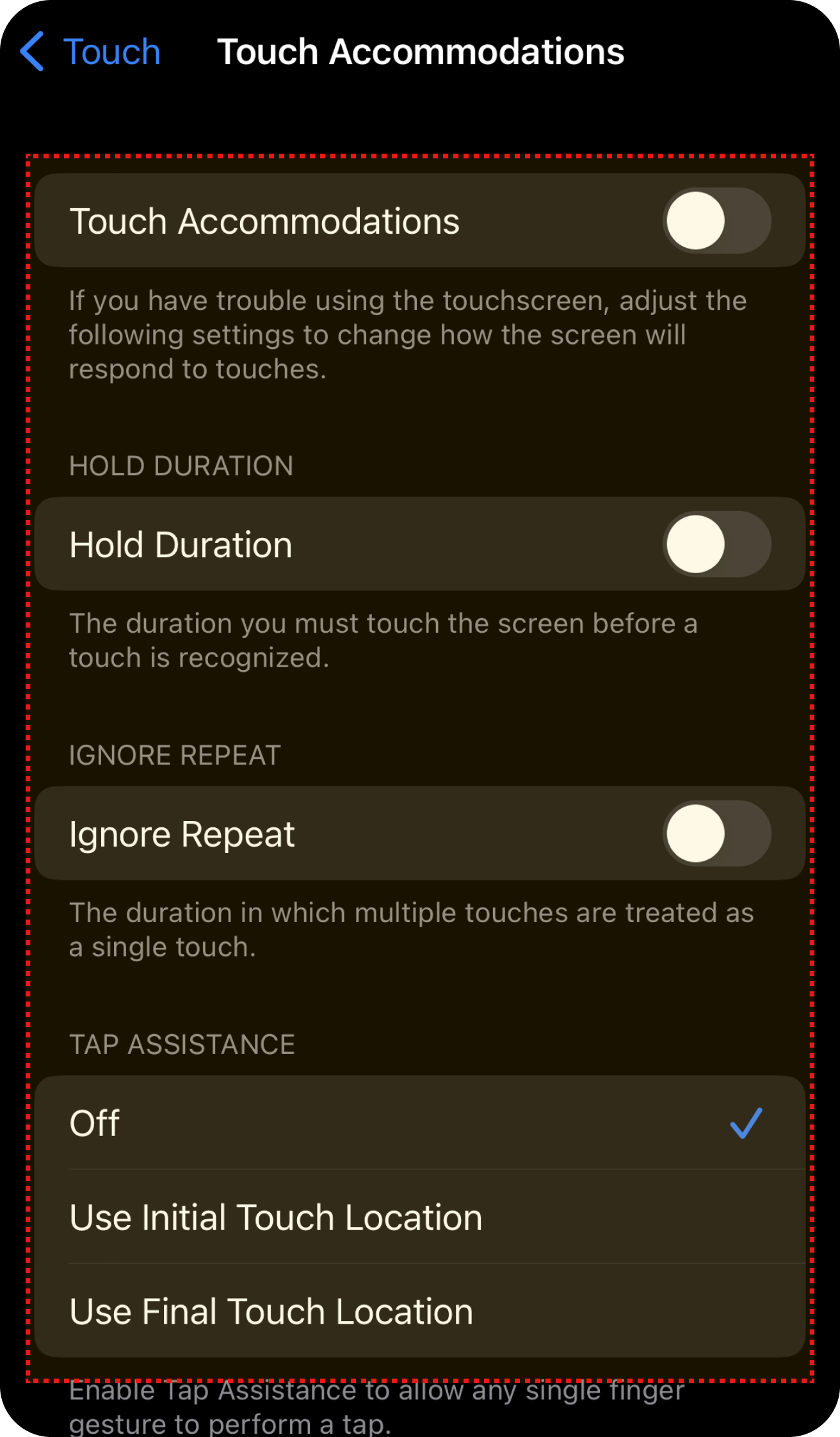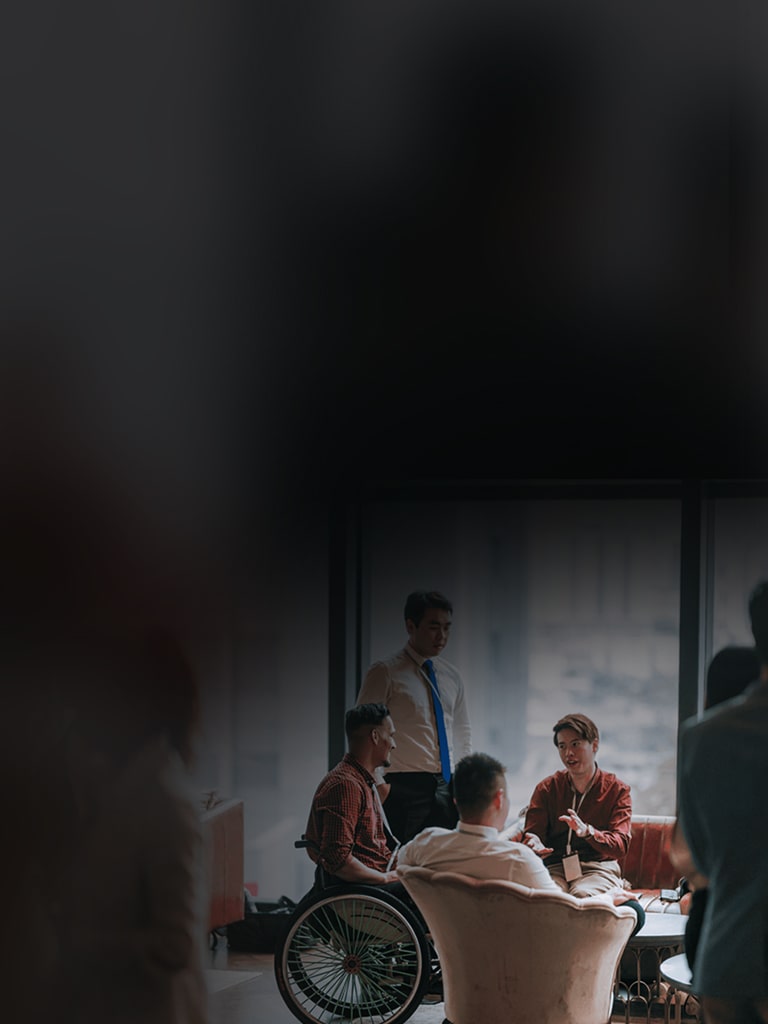We use cookies, including cookies from third parties, to enhance your user experience and the effectiveness of our marketing activities. These cookies are performance, analytics and advertising cookies, please see our Privacy and Cookie policy for further information. If you agree to all of our cookies select “Accept all” or select “Cookie Settings” to see which cookies we use and choose which ones you would like to accept.
إمكانية الوصول إلى موقع الويب LG.com
بيئة رقمية متساوية للجميع
نحن نؤمن بأنه يجب أن يكون الجميع قادرين على استخدام موقعنا بسهولة بغض النظر عن القيود أو الظروف المادية أو البيئية. للحفاظ على معايير إمكانية الوصول إلى الويب الخاصة بـ LG.com، قمنا بتأسيس LWCAG (سياسة معايير الوصول إلى الويب الخاصة بـ LG.com) حيث نراقب باستمرار مشكلات إمكانية الوصول إلى الويب.